Lue tämä Pika-asennusopas ennen koneen käyttöä varmistuaksesi asetusten ja asennuksen oikeasta suorituksesta.
|
|
|
- Ada Virtanen
- 7 vuotta sitten
- Katselukertoja:
Transkriptio
1 Pik-sennusops Aloit tästä DCP-6690CW Lue tämä Pik-sennusops ennen koneen käyttöä vrmistuksesi setusten j sennuksen oikest suorituksest. VAROITUS Noudt näitä vroituksi mhdollisten henkilövhinkojen välttämiseksi. ÄLÄ kytke vielä USB-kpeli (jos USB-kpeli on käytössä). 1 Pur lite pketist j trkist pkkuksen sisältö. Must (LC1100HY-BK) Keltinen (LC1100HY-Y) Syni (LC1100HY-C) Mgent (LC1100HY-M) Väriksetit [x 4] Pik-sennusops Käyttöops CD-ROM Käyttäjät Tnskss Käyttäjät Suomess, Ruotsiss j Norjss Sähköjohdot Litteen verkkojohdoss on mdoitettu Litteen verkkojohdoss on sivust mdoitettu kolmenpinen pistoke. kksinpinen pistoke. Vrmist, että toimitettu mdoitettu pistoke käy sähköpistorsin. Tämä lite on kytkettävä mdoitettuun pistorsin. Jos et ole vrm mdoituksest, ot yhteys pätevään sähkösentjn. VAROITUS Lite on pkttu muovipusseihin. Pidä nämä pussit vuvojen j pienten lsten ulottumttomiss tukehtumisriskin välttämiseksi. Poist vlotustson suojteippi j -klvo. Vrmist, että sinull on kikki trvittvt ost. Ltikon sisällys voi oll erilinen eri miss. Säilytä pkkusmterilit j ltikko mhdollist litteen kuljetust vrten. Hnki sopiv liitäntäkpeli, jok vst hluttu liitäntää (USB- ti verkkoyhteys). USB-kpeli Vrmist, että käyttämäsi USB 2.0 -kpelin (tyyppi A/B) pituus on korkeintn 2 metriä. Verkkokpeli Käytä 10BASE-T- ti 100BASE-TX Fst Ethernet -verkoss luokn 5 (ti uudempi) suor prikpeli. FIN Versio 0 1
2 2 Tvllisen A4-pperin settminen litteeseen Vedä pperiksetti 1 (ylempi ksetti) täysin ulos litteest. 1 d Vältä pperin juuttuminen j syöttövirheet leyhyttelemällä pperit. e Aset pperit vrovsti pperiksettiin 1 tulostuspuoli lspäin j yläreun ensin. Trkist, että pperi on pperiksetiss tsisesti. Älä työnnä pperi liin pitkälle. Av pperiksetin knsi. 1 c Pin j siirrä kevyesti molemmin käsin pperin sivuohjimi j sitten pperin pituusohjint sekä säädä ne pperikoon mukn. f g Säädä pperin sivuohjimi pperikoon mukn vrovsti molemmin käsin. Vrmist, että pperin sivuohjimet koskettvt pperin reunoj. Sulje pperiksetin knsi. Trkst, että pperi on pperiksetiss tsisesti j pperin kpsiteettimerkin lpuolell. Vrmist, että kolmiomiset merkit c pperin sivuohjimiss j j pperin pituusohjimess vstvt käytettävää pperikoko h Työnnä pperiksetti hitsti tkisin kokonn litteeseen
3 i Pidä pperiksetti piklln j vedä smll pperituest, kunnes se nksht, j v pperituen läppä Kielen vlitseminen Kun sähköjohto on kytketty, nestekidenäytössä on: Select Lnguge English Norsk Ktso lisätietoj ksetist 2 Käyttöoppn luvun 2 kohdst Pperin settminen pperiksettiin 2. 3 Sähköjohdon kytkeminen Svensk Näytä kieli pinmll ti j pin hlumsi kieltä. Käytettävissä olevt kielet voivt vihdell eri miss. Pin Yes (Kyllä) ti No (Ei). Suomi ÄLÄ kytke vielä USB-kpeli (jos USBkpeli on käytössä). Yes No Kytke sähköjohto. Jos vlitset väärän kielen, voi muutt sen päivämäärän j kellonjn settmisen jälkeen. (Ktso lisätietoj Käyttöoppn kppleen 3 kohdst Nestekidenäytön kielen vihtminen.) VAROITUS Lite on kytkettävä mdoitettuun pistorsin. Ohjuspneelin vroitusmerkkivlo pl, kunnes väriksetit on sennettu. 3
4 5 Väriksettien sentminen e Käännä keltisen suojuksen vihreää nuppi myötäpäivään, kunnes se nksht, j v tyhjötiiviste. Poist sitten suojus. VAROITUS Jos mustett joutuu silmiin, huuhtele silmät vedellä välittömästi j ot yhteyttä lääkäriin, jos ärsytys jtkuu. Vrmist, että virt on kytketty päälle. Näytössä on: Ei väriksetti Asenn muste BK Must C Syni Y M Keltinen Mgent 1 Av väriksetin knsi. 1 f Vrmist, että vivun väri täsmää väriksetin värin knss, kuten ll olevss kvioss näytetään. c Poist vihreä suojos. 1 2 Älä heitä vihreää suojos pois. Sitä trvitn, kun litett kuljetetn. d Poist väriksetti pketist. 1 g Asenn väriksetti etiketissä olevn nuolen suuntisesti. 4
5 h Pin väriksetti kevyesti, kunnes se nksht. Kun väriksetit on sennettu, sulje väriksetin knsi. c Jos kikki viivt ovt selkeitä j näkyviä, pin Kyllä j lopet lduntrkistus. <Must> <Väri> OK OK Jos kuviost puuttuu lyhyitä viivoj, pin Ei j siirry viheeseen d. <Must> Huono <Väri> Huono. Lite vlmistelee musteputkijärjestelmän tulostust vrten. Tähän kuluu noin neljä minuutti. Älä smmut litteen virt. 6 Tulostusldun trkistminen Vrmist, että sett pperi ylempään ksettiin perussetuksi vrten. Kun vlmistelutoimenpiteet on suoritettu, nestekidenäytössä on tämä viesti d Nestekidenäytössä kysytään, onko mustn j väritulostuksen ltu OK. Pin Kyllä ti Ei. Must OK? Kyllä Kun olet pinnut Kyllä ti Ei sekä mustlle että värilliselle, nestekidenäytössä on: Aloit puhd.? Pin Strt Ei Aset pperi j Pin Strt Pin Colour Strt. Trkist rkille tulostetun neljän väriplkin ltu. (must/keltinen/syni/mgent) e f Kun pint Colour Strt, lite loitt sitten värien puhdistmisen. Kun puhdistus on suoritettu loppuun, pin Colour Strt. Lite käynnistää tulostusldun testisivun tulostmisen uudelleen. Pl tkisin kohtn. 1 5
6 7 Nestekidenäytön kontrstin säätäminen (trvittess) Jos nestekidenäytön teksti ei erotu kunnoll, kontrstisetust knntt muutt. c d e f Pin VALIK. Pin ti j näytä Yleiset set. Pin Yleiset set. Pin Näytön setus. Pin Näytön kontr. Pin Vle, Keski ti Tumm. Pin Stop/Exit. Näytön kulm voi myös säätää nostmll sitä. 8 Päivämäärän j kellonjn määrittäminen Kun päivämäärä j kellonik setetn, lite voi puhdist tulostuspään säännöllisesti j ylläpitää tulostusldun optimlisen. Sen nsiost lite myös nimeää luodut tiedostot, kun käytetään Scn to Medi -ominisuutt. c d Pin VALIK. Pin ti j näytä Perussetukset. Pin Perussetukset. Pin Pvm&Aik. Syötä vuoden kksi viimeistä numero kosketusnäyttöön j pin sitten OK. Pvm&Aik Vuosi:2008 e f (Esim. syötä 0 8 vuodelle 2008.) Toist sm kuukudelle j päivälle sekä tunneille j minuuteille 24-tunnin muodoss. Pin Stop/Exit. 6
7 9 Vlitse yhteystyyppi USB-liitäntäkpeli Windows, mene sivu 8 Mcintosh, mene sivu 12 Kiinteä verkko Windows, mene sivu 15 Mcintosh, mene sivu 20 USB Lngllinen verkko Windows Mcintosh Windows Mcintosh Lngton verkko Windows j Mcintosh, mene sivu 24 Lngton verkko 7
8 USB Windows USB-liitännän käyttäjät (Windows 2000 Professionl/XP/XP Professionl x64 Edition/ Windows Vist ) 10 Ennen sennust Vrmist, että tietokoneeseen on kytketty virt j että olet kirjutunut sisään järjestelmänvlvojn käyttöoikeuksin. ÄLÄ kytke vielä USB-kpeli. Jos tietokoneess on käynnissä ohjelmi, sulje ne. Vrmist, ettei litteeseen ole setettu muistikorttej ti USB-muistitikku. Näytöt sttvt oll erilisi riippuen tietokoneen käyttöjärjestelmästä. Toimitetull CD-ROM-levyllä on ScnSoft PperPort 11SE -ohjelmisto. Tämä ohjelm tukee seurvi käyttöjärjestelmiä: Windows 2000 (SP4 ti uudempi), XP (SP2 ti uudempi), XP Professionl x64 Edition j Windows Vist. Päivitä tietokoneeseen viimeisin Windows Service Pck ennen MFL-Pro Suiten sentmist. Irrot lite verkkovirrst j tietokoneest, jos liitäntäkpeli on jo kytketty. 11 MFL-Pro Suiten sentminen Aset litteen mukn toimitettu CD-ROM-levy CD-ROM-semn. Jos näyttöön tulee ikkun, joss kysytään mllin nimeä, vlitse om mllisi. Jos näyttöön tulee kielivlintikkun, vlitse suomi. Jos Brother-näyttö ei tule esiin utomttisesti, siirry kohtn Om tietokone (Tietokone), kksoisnpsut CD-ROM-kuvkett j sitten strt.exe-tiedosto. CD-ROM-levyn päävlikko tulee näyttöön. Npsut Ensimmäinen sennus. c Npsut Asenn MFL-Pro Suite. 8
9 USB Kun näyttöön tulee tämä ikkun, npsut OK j käynnistä tietokone uudelleen. g Windows Vlitse Pikllinen liitäntä j sitten Seurv. Asennus jtkuu. Jos sennus ei jtku utomttisesti, v päävlikko uudelleen vmll j sulkemll CD-ROM-levysem ti kksoisnpsuttmll strt.exe-tiedosto levyn juurihkemistoss. Jtk ohjelmn sentmist viheest. Jos olet Windows Vist -käyttäjä j näyttöön tulee Käyttäjätilien vlvont, npsut Slli. h Kun ll olev ikkun tulee esiin, siirry seurvn viheeseen. d Kun ScnSoft PperPort 11SE Käyttöoikeussopimus-ikkun tulee esiin, npsut Kyllä, jos hyväksyt ohjelmiston Käyttöoikeussopimuksen. USB Windows Mcintosh e f ScnSoft PperPort 11SE -ohjelmiston sennus lk utomttisesti, j sen jälkeen sennetn MFL-Pro Suite. Kun Brother MFL-Pro Suite -ohjelmiston Lisenssisopimus-ikkun tulee esiin, npsut Kyllä, jos hyväksyt ohjelmiston Lisenssisopimuksen. 9
10 USB 12 USB-kpelin kytkeminen c Windows Aset USB-kpeli vrovsti sille vrttuun kouruun ll osoitetull tvll j vie kpeli kouru pitkin litteen tkos kohti. Kytke kpeli sen jälkeen tietokoneeseen. Litett EI SAA kytkeä näppäimistön USBporttiin ti virrttomn USB-keskittimeen. Kytke lite suorn tietokoneeseen. Nost sknnerin knsi yläsentoon. Vrmist, ettei kpeli estä kntt sulkeutumst kunnoll, kosk se voi häiritä litteen toimint. d Sulje sknnerin knsi vrovsti käyttäen sen molemmin puolin olevi sormien syvennyksiä. Kytke USB-kpeli USB-liitäntään, joss on symoli. USB-liitäntä sijitsee litteen sisällä oikell, kuten seurvss on esitetty. VAROITUS Vro, etteivät sormet jää sknnerin knnen väliin. Trtu in sknnerin knnen molemmill puolill oleviin syvennyksiin vtesssi ti sulkiesssi kntt. 10
11 USB Windows 13 Sähköjohdon kytkeminen Kytke sähköjohto. Asennus jtkuu utomttisesti. Asennusikkunt tulevt näyttöön toinen toisens jälkeen. 14 Lopettminen j käynnistäminen uudelleen Käynnistä tietokone uudelleen npsuttmll Vlmis. Kun käynnistät tietokoneen uudelleen, sinun on kirjuduttv sisään järjestelmänvlvojn käyttöoikeuksin. ÄLÄ sulje näitä ikkunoit sennuksen ikn. Ikkunoiden esiin tulemiseen stt kulu muutm sekunti. Kun Internet-rekisteröinti-ikkun tulee näyttöön, tee vlintsi j noudt näytön ohjeit. Jos ohjelmiston sennuksen ikn tulee esiin virheviesti, suorit Asennusdignostiikk, jok löytyy kohdst Käynnistä/Kikki ohjelmt/ Brother/DCP-XXXX (joss DCP-XXXX on mllisi nimi). Vlmis Asennus on nyt vlmis. USB Windows Mcintosh Siirry seurvn viheeseen Siirry kohtn Vlinnisten sovellusten sentminen sivu
12 USB Mcintosh USB-liitäntä (Mc OS X ti uudempi) 10 Ennen sennust Kytke USB-kpeli USB-liitäntään, joss on symoli. USB-liitäntä sijitsee litteen sisällä oikell, kuten seurvss on esitetty. Vrmist, että litteeseen j Mcintosh - tietokoneeseen on kytketty virt. Sinun on kirjuduttv sisään järjestelmävlvojn käyttöoikeuksin. Mc OS X käyttäjien on päivitettävä käyttöjärjestelmään Mc OS X ti uudempn versioon. (Uusimmt tiedot Mc OS X -käyttöjärjestelmästä st osoitteest Vrmist, ettei litteeseen ole setettu muistikorttej ti USB-muistitikku. 11 USB-kpelin kytkeminen c Aset USB-kpeli vrovsti sille vrttuun kouruun ll osoitetull tvll j vie kpeli kouru pitkin litteen tkos kohti. Kytke kpeli sen jälkeen Mcintosh - tietokoneeseen. Litett EI SAA kytkeä näppäimistön USBporttiin ti virrttomn USB-keskittimeen. Kytke lite suorn Mcintosh - tietokoneeseen. Nost sknnerin knsi yläsentoon. Vrmist, ettei kpeli estä kntt sulkeutumst kunnoll, kosk se voi häiritä litteen toimint. 12
13 USB Mcintosh d Sulje sknnerin knsi vrovsti käyttäen sen molemmin puolin olevi sormien syvennyksiä. c Vlitse Pikllisliitäntä j osoit sitten Seurv. Noudt näytön ohjeit. VAROITUS Vro, etteivät sormet jää sknnerin knnen väliin. Trtu in sknnerin knnen molemmill puolill oleviin syvennyksiin vtesssi ti nostesssi kntt. 12 MFL-Pro Suiten sentminen Odot, sillä ohjelmiston sennus kestää jonkin ik. Kun ohjelmiston sennus on vlmis, viimeistele se osoittmll Käynnistä uudelleen. d e Brother-ohjelmisto etsii Brother-litett. Hun ikn näkyy ll olev näyttö. Jos ll olev näyttö tulee esiin, osoit OK. USB Windows Mcintosh Aset litteen mukn toimitettu CD-ROM-levy CD-ROM-semn. Mc OS X 10.3.x ti uudempi: MFL-Pro Suiten sennus on nyt vlmis. Jtk viheeseen 13 sivu 14. f Mc OS X : osoit Lisää. Aloit sennus kksoisosoittmll kuvkett Strt Here OSX (Käynnistä tästä OSX). g Vlitse USB. 13
14 h USB Vlitse XXX-XXXX (joss XXX-XXXX on mllisi nimi) j osoit sitten Lisää. Mcintosh 13 Presto! PgeMnger - ohjelmn sentminen i Osoit Tulostuskeskus j sitten Lopet Tulostuskeskus. Presto! PgeMnger -ohjelmn sentminen lisää Brother ControlCenter2 -ohjelmn tekstintunnistustoiminnon. Vlokuvi j sikirjoj on helppo sknnt, jk j järjestää Presto! PgeMnger -ohjelmll. Kksoisosoit Presto! PgeMnger - kuvkett j noudt näytön ohjeit. MFL-Pro Suiten sennus on nyt vlmis. Jtk viheeseen 13 sivu 14. Mc OS X : kun tämä näyttö tulee esiin, osoit Siirry j lt ohjelmisto Brother Solutions Centerin we-sivustost. Vlmis Asennus on nyt vlmis. 14
15 Lngllinen verkko Windows Kiinteän verkkoyhteyden käyttäjät (Windows 2000 Professionl/XP/XP Professionl x64 Edition/ Windows Vist ) 10 Ennen sennust Vrmist, että tietokoneseen on kytketty virt j että olet kirjutunut sisään järjestelmänvlvojn käyttöoikeuksin. 11 Verkkokpelin kytkeminen Nost sknnerin knsi yläsentoon. Jos tietokoneess on käynnissä ohjelmi, sulje ne. Vrmist, ettei litteeseen ole setettu muistikorttej ti USB-muistitikku. Näytöt sttvt oll erilisi riippuen tietokoneen käyttöjärjestelmästä. Toimitetull CD-ROM-levyllä on ScnSoft PperPort 11SE -ohjelmisto. Tämä ohjelm tukee seurvi käyttöjärjestelmiä: Windows 2000 (SP4 ti uudempi), XP (SP2 ti uudempi), XP Professionl x64 Edition j Windows Vist. Päivitä tietokoneeseen viimeisin Windows Service Pck ennen MFL-Pro Suiten sentmist. Jos käytössä on henkilökohtinen plomuuriohjelm (muu kuin Windows -plomuuri) ti hittohjelmien ti virusten torjuntohjelm, poist ne tilpäisesti käytöstä ennen sennust. Irrot lite verkkopistorsist. Kytke verkkokpeli lähiverkkoliitäntään, joss on symoli. Lähiverkkoliitäntä sijitsee litteen sisällä vsemmll, kuten ll on esitetty. Lngllinen verkko Windows Mcintosh 15
16 Lngllinen verkko Windows c Aset verkkokpeli vrovsti sille vrttuun kouruun ll osoitetull tvll j vie kpeli kouru pitkin litteen tkos kohti. Kytke sitten kpeli verkkoon. 12 Sähköjohdon kytkeminen Kytke sähköjohto. Jos käytät sekä USB- että verkkokpeli, set kpelit päällekkäin niille vrttuun kouruun. Vrmist, ettei kpeli estä kntt sulkeutumst kunnoll, kosk se voi häiritä litteen toimint. d Sulje sknnerin knsi vrovsti käyttäen sen molemmin puolin olevi sormien syvennyksiä. Jos olet määrittänyt iemmin litteen lngttomn verkon setukset j hlut määrittää sen jälkeen kiinteän verkkoliittymän, trkist, että litteen Verkkoliitäntä on Kiinteä verkko. Tämä setus poist lngttomn verkkoliitännän käytöstä. Pin litteess VALIK. Pin ti j näytä Verkko j pin Verkko. Pin Verkkoliitäntä. Pin Kiinteä verkko. Pin Stop/Exit. VAROITUS Vro, etteivät sormet jää sknnerin knnen väliin. Trtu in sknnerin knnen molemmill puolill oleviin syvennyksiin vtesssi ti nostesssi kntt. 16
17 Lngllinen verkko Windows 13 MFL-Pro Suiten sentminen Aset litteen mukn toimitettu CD-ROM-levy CD-ROM-semn. Jos näyttöön tulee ikkun, joss kysytään mllin nimeä, vlitse om mllisi. Jos näyttöön tulee kielivlintikkun, vlitse suomi. Kun näyttöön tulee tämä ikkun, npsut OK j käynnistä tietokone uudelleen. Jos sennus ei jtku utomttisesti, v päävlikko uudelleen vmll j sulkemll CD-ROM-levysem ti kksoisnpsuttmll strt.exe-tiedosto levyn juurihkemistoss. Jtk ohjelmn sentmist viheest. Jos olet Windows Vist -käyttäjä j näyttöön tulee Käyttäjätilien vlvont, npsut Slli. Jos Brother-näyttö ei tule esiin utomttisesti, mene kohtn Om tietokone (Tietokone), kksoisnpsut CD-ROM-kuvkett j sitten strt.exe-tiedosto. c CD-ROM-levyn päävlikko tulee näyttöön. Npsut Ensimmäinen sennus. Npsut Asenn MFL-Pro Suite. d e f Kun ScnSoft PperPort 11SE Käyttöoikeussopimus-ikkun tulee esiin, npsut Kyllä, jos hyväksyt ohjelmiston Käyttöoikeussopimuksen. ScnSoft PperPort 11SE -ohjelmiston sennus lk utomttisesti, j sen jälkeen sennetn MFL-Pro Suite. Kun Brother MFL-Pro Suite -ohjelmiston Lisenssisopimus-ikkun tulee esiin, npsut Kyllä, jos hyväksyt ohjelmiston Lisenssisopimuksen. Lngllinen verkko Windows Mcintosh 17
18 Lngllinen verkko Windows g Vlitse Kiinteä verkkoyhteys j npsut sitten Seurv. Jos lite on määritetty käyttämääsi verkko vrten, vlitse lite luettelost j npsut Seurv. Tämä ikkun ei uke, jos verkkoon on kytketty vin yksi lite. Vlint tphtuu silloin utomttisesti. h Jos olet Windows XP SP2/Windows Vist - käyttäjä j tämä näyttö tulee esiin, vlitse Muut plomuurin porttisetuksi siten, että verkkoyhteys on mhdollinen j jtk sennust (Suositeltu vihtoehto). Npsut Seurv. Jos litteen IP-osoite-kentässä on APIPA, npsut Määritä IP-osoite j nn litteelle verkkoon sopiv IP-osoite. Jos litett ei ole vielä määritetty käytettäväksi verkosssi, näyttöön tulee seurv ikkun. Jos käytössä on muu kuin Windows - plomuuri ti Windows -plomuuri ei ole käytössä, tämä näyttö stt tull esiin. Ktso lisätietoj seurvien verkkoporttien lisäämisestä plomuuriohjelmn mukn toimitetuist ohjeist. Lisää UDP-portti verkkosknnust vrten. Mikäli sinull on vielä ongelmi verkkoyhteyden knss, lisää UDP-portti 137. i Npsut OK. Näyttöön tulee Määritä IP-osoite -ikkun. Ann litteelle verkkoon sopiv IP-osoite noudtten näytön ohjeit. Brother-ohjinten sennus lk utomttisesti. Asennusikkunt tulevt näyttöön toinen toisens jälkeen. ÄLÄ sulje näitä ikkunoit sennuksen ikn. Ikkunoiden esiin tulemiseen stt kulu muutm sekunti. Windows Vist -käyttäjät: kun tämä ikkun tulee näyttöön, rstit vlintruutu j suorit sennus loppuun npsuttmll Asenn. 18
19 Lngllinen verkko Windows j Kun Internet-rekisteröinti-ikkun tulee näyttöön, tee vlintsi j noudt näytön ohjeit. 15 MFL-Pro Suiten sentminen muihin tietokoneisiin (trvittess) Jos hlut käyttää Brother-litett usemmiss verkon tietokoneiss, senn MFL-Pro Suite kuhunkin tietokoneeseen. Jtk viheeseen 13 sivu 17. Ktso myös vihett 10- kohdss sivu 15 ennen sennust. 14 Lopettminen j käynnistäminen uudelleen Käynnistä tietokone uudelleen npsuttmll Vlmis. Kun käynnistät tietokoneen uudelleen, sinun on kirjuduttv sisään järjestelmävlvojn käyttöoikeuksin. Litteeseen sisältyy enintään khden käyttäjän verkkokäyttöoikeus. Lisenssin mukn MFL-Pro Suite j ScnSoft PperPort 11SE voidn sent enintään khteen verkoss olevn tietokoneeseen. Jos hlut käyttää ScnSoft PperPort 11SE -ohjelm usemmss kuin khdess tietokoneess, hnki Brother NL-5 pck, jok on enintään viiden lisäkäyttäjän verkkokäyttöoikeussopimus. NL-5 pckin voi ost Brother-jälleenmyyjältä. Vlmis Asennus on nyt vlmis. Jos ohjelmiston sennuksen ikn tulee esiin virheviesti, suorit Asennusdignostiikk, jok löytyy kohdst Käynnistä/Kikki ohjelmt/ Brother/DCP-XXXX (joss DCP-XXXX on mllisi nimi). Siirry seurvn viheeseen Siirry kohtn Vlinnisten sovellusten sentminen sivu 37. Lngllinen verkko Windows Mcintosh 19
20 Lngllinen verkko Mcintosh Kiinteän verkkoliittymän käyttäjät (Mc OS X ti uudempi) 10 Ennen sennust Kytke verkkokpeli lähiverkkoliitäntään, joss on symoli. Lähiverkkoliitäntä sijitsee litteen sisällä vsemmll, kuten ll on esitetty. Vrmist, että litteeseen j Mcintosh - tietokoneeseen on kytketty virt. Sinun on kirjuduttv sisään järjestelmävlvojn käyttöoikeuksin. Mc OS X käyttäjien on päivitettävä käyttöjärjestelmään Mc OS X ti uudempi. (Uusimmt tiedot Mc OS X -käyttöjärjestelmästä st osoitteest Vrmist, ettei litteeseen ole setettu muistikorttej ti USB-muistitikku. Jos olet määrittänyt iemmin litteen lngttomn verkon setukset j hlut määrittää sen jälkeen kiinteän verkkoliittymän, trkist, että litteen Verkkoliitäntä on Kiinteä verkko. Tämä setus poist lngttomn verkkoliitännän käytöstä. Pin litteess VALIK. Pin ti j näytä Verkko j pin Verkko. Pin Verkkoliitäntä. Pin Kiinteä verkko. Pin Stop/Exit. 11 Verkkokpelin kytkeminen Nost sknnerin knsi yläsentoon. c Aset verkkokpeli vrovsti sille vrttuun kouruun ll osoitetull tvll j vie kpeli kouru pitkin litteen tkos kohti. Kytke sitten kpeli verkkoon. Vrmist, ettei kpeli estä kntt sulkeutumst kunnoll, kosk se voi häiritä litteen toimint. Jos käytät sekä USB- että verkkokpeli, set kpelit päällekkäin niille vrttuun kouruun. 20
21 Lngllinen verkko Mcintosh d Sulje sknnerin knsi vrovsti käyttäen sen molemmin puolin olevi sormien syvennyksiä. c Vlitse Kiinteä verkkoyhteys j osoit sitten Seurv. Noudt näytön ohjeit. VAROITUS Vro, etteivät sormet jää sknnerin knnen väliin. Trtu in sknnerin knnen molemmill puolill oleviin syvennyksiin vtesssi ti nostesssi kntt. Odot, sillä ohjelmiston sennus kestää jonkin ik. Kun ohjelmiston sennus on vlmis, viimeistele se osoittmll Käynnistä uudelleen. d Brother-ohjelmisto etsii Brother-litett. Hun ikn näkyy ll olev näyttö. 12 MFL-Pro Suiten sentminen Aset litteen mukn toimitettu CD-ROM-levy CD-ROM-semn. Aloit sennus kksoisosoittmll kuvkett Strt Here OSX (Käynnistä tästä OSX). Lngllinen verkko Windows Mcintosh 21
22 Lngllinen verkko Mcintosh Jos lite on määritetty käyttämääsi verkko vrten, vlitse lite luettelost j osoit OK. Tämä ikkun ei uke, jos verkkoon on kytketty vin yksi lite. Vlint tphtuu silloin utomttisesti. Siirry viheeseen e. f Mc OS X : osoit Lisää. g Vlitse ll olevn kuvn mukisesti. Jos tämä ikkun uke, osoit OK. Ann Mcintosh -tietokoneen korkeintn 15 merkin mittinen Näyttönimi j osoit OK. Siirry viheeseen e. h Vlitse XXX-XXXX (joss XXX-XXXX on mllisi nimi) j osoit sitten Lisää. i Osoit Tulostuskeskus j sitten Lopet Tulostuskeskus. e Jos hlut käyttää litteen Scn -näppäintä verkkosknnukseen, vlitse Rekisteröi tietokoneesi litteen Sknn-toiminnon knss -vlintruutu. Kun Scn -näppäintä pinetn j sknnustoiminto vlitn, nnettu nimi näkyy litteen nestekidenäytössä. (Lisätietoj on CD-ROM-levyllä olevn Ohjelmiston käyttöoppn kohdss Verkkosknnus.) Jos ll olev näyttö tulee esiin, osoit OK. MFL-Pro Suiten sennus on nyt vlmis. Jtk viheeseen 13 sivu 23. Mc OS X 10.3.x ti uudempi: MFL-Pro Suiten sennus on nyt vlmis. Jtk viheeseen 13 sivu
23 Lngllinen verkko Mcintosh 13 Presto! PgeMnger - ohjelmn sentminen Presto! PgeMnger -ohjelmn sentminen lisää Brother ControlCenter2 -ohjelmn tekstintunnistustoiminnon. Vlokuvi j sikirjoj on helppo sknnt, jk j järjestää Presto! PgeMnger -ohjelmll. Kksoisosoit Presto! PgeMnger - kuvkett j noudt näytön ohjeit. Mc OS X : kun tämä näyttö tulee esiin, osoit Siirry j lt ohjelmisto Brother Solutions Centerin we-sivustost. 14 MFL-Pro Suiten sentminen muihin tietokoneisiin (trvittess) Jos hlut käyttää Brother-litett usemmiss verkon tietokoneiss, senn MFL-Pro Suite kuhunkin tietokoneeseen. Jtk viheeseen 12 sivu 21. Ktso myös vihett 10- kohdss sivu 20 ennen sennust. Lngllinen verkko Windows Mcintosh Vlmis Asennus on nyt vlmis. 23
24 Lngttomn verkon käyttäjille Lngttomn verkkoyhteyden käyttäjät 10 Ennen sennust Sinun on ensin määritettävä litteen lngttomn verkon setukset, ennen kuin lite voi kommunikoid verkon tukisemn (reitittimen) knss. Kun lite on setettu kommunikoimn tukisemn (reitittimen) knss, verkon tietokoneet voivt käyttää litett. Litteen käyttö näistä tietokoneist edellyttää, että niihin sennetn ohjimet j ohjelmisto. Seurvt kohdt kuvvt määritys- j sennusprosessin viheit. Prhn mhdollisen tuloksen smiseksi tvnomisiss sikirjtulostuksiss Brother-lite knntt sijoitt mhdollisimmn lähelle tukisem (reititintä) esteiden minimoimiseksi. Litteiden välillä olevt suuret esineet j seinät sekä muiden sähkölitteiden iheuttmt häiriöt voivt lske sikirjojen tiedonsiirtonopeutt. Vikk Brother DCP-6690CW -litett voidn käyttää sekä kiinteässä että lngttomss verkoss, käytössä voi oll vin yksi yhteystp kerrlln. Jos olet määrittänyt litteen lngttomt setukset iemmin, sinun on nollttv lähiverkkosetukset, ennen kuin voit määritellä lngttomt setukset uudelleen. Pin litteess VALIK. Pin ti j näytä Verkko j pin Verkko. Pin ti j näytä Tehdssetuks., j pin sitten Tehdssetuks. Hyväksy pinmll Kyllä. Vhvist pidä pinettun Kyllä khden sekunnin. Seurvt ohjeet ovt infrstruktuuritil vrten. Jos hlut sett litteen johonkin muuhun lngttomn ympäristöön, löydät ohjeet Verkkokäyttäjän oppst CD-ROM-levyllä. Voit luke Verkkokäyttäjän opst ll olevien ohjeiden mukn. 1 Käynnistä tietokone/mcintosh. Aset Brother CD-ROM-levy CD-ROM-semn. Windows : 2 Vlitse mlli j kieli. CD-ROM-levyn päävlikko tulee näyttöön. 3 Npsut Oppt j npsut sitten HTML-oppt. Mcintosh : 2 Kksoisosoit Oppt j kksoisosoit sitten kielesi knsiot. 3 Kksoisosoit top.html. Infrstruktuuritil Tukisem (reititin) Lngton verkkolite (litteesi) c Tukisemn kytketty tietokone, joss on käytössä lngton yhteys d Tukisemn kytketty tietokone, joss on käytössä kiinteä yhteys 24
25 Lngttomn verkon käyttäjille 11 Verkkoympäristön trkistminen (infrstruktuuritil) Seurviss ohjeiss nnetn kksi tp Brother-litteen sennukseen lngttomss verkkoympäristössä. Molemmt on trkoitettu infrstruktuuritiln käyttäen lngtont reititintä ti tukisem, jok käyttää DHCP:t IP-osoitteiden määritykseen. Vlitse määritystp j siirry vstvlle sivulle. Jos lngton reititin/tukisem ei tue SecureEsySetup -, Wi-Fi Protected Setup - ti AOSS ohjelmi, kirjoit muistiin tukisemn ti lngttomn reitittimen lngttomt verkkosetukset. Ilmn näitä tietoj (verkon nimi, WEP-vin ti WPA2-PSK (Pre-Shred Key)) et voi jtk lngttomn verkon setust. Ktso lisätietoj tukisemn ti lngttomn reitittimen mukn tulleest käyttöoppst, kysy neuvo reitittimen vlmistjlt ti ot yhteys järjestelmänvlvojn. SSID (Service Set ID ti verkon nimi) Todennus- (Avoin järjestelmä ti Jettu vin)/slustp (ei mitään ti WEP) WEP-vin (trvittess) 1 WPA/WPA2-PSK-slustp (TKIP ti AES) (trvittess) 2 WPA/WPA2-PSK (Pre-Shred Key) (trvittess) 2 1 WEP-vint käytetään 64- ti 128-ittisissä sltuiss verkoiss, j se voi sisältää sekä numeroit että kirjimi. Jollet tiedä näitä tietoj, ktso ne tukisemn ti lngttomn reitittimen mukn tulleest käyttöoppst. Tämä vin on 64- ti 128-ittinen rvo, jok on nnettv ASCII- ti HEKSADESIMAALI-muodoss. Esimerkiksi: 64-ittinen ASCII: 64-ittinen heksdesimli: 128-ittinen ASCII: 128-ittinen heksdesimli: Sisältää 5 tekstimerkkiä, esim. Hello (isoill j pienillä kirjimill on ero) Sisältää 10 heksdesimlimerkkiä, esim. 71f2234 Sisältää 13 tekstimerkkiä, esim. Wirelesscomms (isoill j pienillä kirjimill on ero) Sisältää 26 heksdesimlimerkkiä, esim. 71f223456cd709e WPA/WPA2-PSK sllii Wi-Fi Protected Access Pre-Shred key (WPA/WPA2-PSK) -vimen, jonk vull lngton Brother-lite voi muodost yhteyden tukisemiin TKIP- j AES-slust (WPA-Personl) käyttäen. WPA/WPA2-PSK (TKIP ti AES) käyttää PSK-vint, jok on vähintään 8 merkkiä j enintään 63 merkkiä pitkä. Ktso lisätietoj Verkkokäyttäjän oppst. Siirry seurvn viheeseen sivu 26 Jos lngton reititin/tukisem tukee utomttist lngtont (yhden pinlluksen) setust (SecureEsySetup, Wi-Fi Protected Setup ti AOSS ) Lngton verkko Siirry seurvn viheeseen sivu 28 25
26 Lngttomn verkon käyttäjille Brother-litteen kytkeminen lngttomn verkkoon 12 Määritä lngttomt setukset (tyypillinen lngton setus infrstruktuuritilss) Pin litteess VALIK. Pin ti j näytä Verkko j pin Verkko. Pin WLAN. Pin Ohjt. sennus. e f Pin Infrstruktuuri. Vlitse jokin seurvist vihtoehdoist: Jos verkkoon on määritetty todennus j slus, on nnettv verkon setuksi vstvt tiedot. Ei todennust ti slust: Pin Avoin järjest., pin sitten Ei mitään kohdss Slusmenetelmä?. Ot sitten setukset käyttöön pinmll Kyllä. Siirry viheeseen i. Kun näyttöön tulee Vlitse verkkoliitännäksi lngton?, hyväksy pinmll Kyllä. Tämä loitt lngttomn ohjtun sennuksen. Peruut pinmll Ei. Lite etsii käytettävissä olevi SSID-tunnuksi. Jos SSID-tunnusten luettelo on näkyvissä, vlitse näppäimillä ti SSID-tunnus, jonk kirjoitit muistiin viheess 11 sivu 25. Siirry viheeseen f. Kikkien käytettävissä olevien SSID-tunnusten luettelon esittämiseen menee muutm sekunti. Jos tukisem on setettu niin, ettei se lähetä SSID-nimeä, SSID-nimi on lisättävä mnulisesti. Siirry viheeseen c. c Pin <Uusi SSID>. Siirry viheeseen d. d Syötä SSID-tunnus, jonk kirjoitit muistiin viheess 11 sivu 25 kosketusnäytössä. Voit siirtää kohdistint vsemmlle j oikelle näppäimillä d j c. Kirjimet tulevt esiin tässä järjestyksessä: isot kirjimet j sitten pienet kirjimet. Kun hlut syöttää numeroit ti erikoismerkkejä, pin toistuvsti, kunnes hlumsi merkki tulee esiin. (Ktso lisätietoj kohdst Lngttomien setusten tekstin syöttö sivull 41.) g Ei todennust ti WEP-slust: Pin Avoin järjest., pin sitten WEP kohdss Slusmenetelmä? Siirry viheeseen g. Todennus j WEP-slus: Pin Jettu vin. Siirry viheeseen g. Todennus j WPA/WPA2-PSK (TKIP ti AES) -slus: Pin WPA/WPA2-PSK. Siirry viheeseen h. Vlitse sopiv vimen numero. Syötä WEPvin, jonk kirjoitit muistiin viheess 11 sivu 25 kosketusnäytössä. Voit siirtää kohdistint vsemmlle j oikelle näppäimillä d j c. Kirjimet tulevt esiin tässä järjestyksessä: isot kirjimet j sitten pienet kirjimet. Kun hlut syöttää numeroit ti erikoismerkkejä, pin toistuvsti, kunnes hlumsi merkki tulee esiin. (Ktso lisätietoj kohdst Lngttomien setusten tekstin syöttö sivull 41.) Pin OK, kun olet syöttänyt kikki merkit. Ot setukset käyttöön pinmll Kyllä. Siirry viheeseen i. Kun olet syöttänyt kikki merkit, pin OK. 26
27 Lngttomn verkon käyttäjille h Pin TKIP ti AES kohdss Slusmenetelmä? Syötä WPA/WPA2-PSK-slsn, jonk kirjoitit muistiin viheess 11 sivu 25 kosketusnäytössä. Voit siirtää kohdistint vsemmlle j oikelle näppäimillä d j c. Kirjimet tulevt esiin tässä järjestyksessä: isot kirjimet j sitten pienet kirjimet. Kun hlut syöttää numeroit ti erikoismerkkejä, pin toistuvsti, kunnes hlumsi merkki tulee esiin. (Ktso lisätietoj kohdst Lngttomien setusten tekstin syöttö sivull 41.) i Pin OK, kun olet syöttänyt kikki merkit. Ot setukset käyttöön pinmll Kyllä. Siirry viheeseen i. Lite yrittää nyt muodost yhteyden lngttomn verkkoon ntmillsi tiedoill. Jos yhteys onnistui, nestekidenäyttöön tulee hetkeksi viesti Kytketty. Jos lite ei s yhteyttä verkkoon, vrmist viheess 11 sivu 25 kootut setukset. Toist sitten viheet - h j vrmist, että olet syöttänyt oiket tiedot. Jos DHCP ei ole käytössä tukisemss, litteen IP-osoite, liverkon peite j yhdyskäytävä on määritettävä mnulisesti verkkoon sopiviksi. Ktso lisätietoj Verkkokäyttäjän oppst. Lngton setus on nyt vlmis. Nelitsoinen osoitin litteen nestekidenäytön yläreunss näyttää tukisemn ti reitittimen lngttomn signlin voimkkuuden. Asenn MFL-Pro Suite -ohjelmisto jtkmll viheest 13. Windows -käyttäjät: Siirry seurvn viheeseen Sivu 30 Mc OS -käyttäjät: Siirry seurvn viheeseen Sivu 34 Lngton verkko 27
28 Lngttomn verkon käyttäjille 12 Lngttomn verkon setusten määrittäminen käyttämällä utomttist lngtont (yhden pinlluksen) menetelmää Vrmist, että lngttomss reitittimessä ti tukisemss on ll esitetty SecureEsySetup -, Wi-Fi Protected Setup - ti AOSS -symoli. e Jos nestekidenäytössä on Kytketty, lite on muodostnut yhteyden reitittimeen ti tukisemn. Voit nyt käyttää litett lngttomss verkoss. Jos nestekidenäytössä on Asetetn WLAN, Yhdistetään SES (WPS: yhdistetään ti AOSS yhdistetään) j sitten Yhteyttä ei stu, lite ei ole muodostnut yhteyttä reitittimeen ti tukisemn. Yritä uudelleen viheest c. Jos sm viesti näytetään uudelleen, plut lite tkisin tehdssetuksiins j yritä uudelleen. Ktso koht Verkkosetusten pluttminen tehdssetuksiin sivull 41. c d Aset Brother-lite SecureEsySetup -, Wi-Fi Protected Setup - ti AOSS tukisemn/reitittimen toimint-lueelle. Toimint-lue stt oll erilinen eri verkkoympäristöissä. Ktso lisätietoj tukisemn/reitittimen mukn toimitetuist ohjeist. Pin SecureEsySetup -, Wi-Fi Protected Setup - ti AOSS -pinikett lngttomss reitittimessä ti tukisemss. Ktso ohjeet lngttomn reitittimen ti tukisemn käyttöoppst. Pin litteess VALIK. Pin ti j näytä Verkko j pin Verkko. Pin WLAN. Pin SES/WPS/AOSS. Kun näyttöön tulee Vlitse verkkoliitännäksi lngton?, hyväksy pinmll Kyllä. Tämä loitt lngttomn ohjtun sennuksen. Peruut pinmll Ei. Tämä ominisuus tunnist utomttisesti, mitä yhteystp (SecureEsySetup, Wi-Fi Protected Setup ti AOSS ) tukisem käyttää litteen määrittämiseen. Jos nestekidenäytössä on Asetetn WLAN, sitten Yhteyttä ei stu ti Väärä til, on hvittu istunnon päällekkäisyys ti yhteysvirhe (ktso ll olev tulukko). Lite on tunnistnut verkoss kksi ti usempi reitittimiä ti tukisemi, joiss SecureEsySetup -, Wi-Fi Protected Setup - ti AOSS -til on käytössä. Vrmist, että vin yhdessä reitittimessä ti tukisemss on käytössä SecureEsySetup -, Wi-Fi Protected Setup - ti AOSS -til, j yritä uudelleen viheest c. Nestekidenäytön viestit, kun käytössä on SES/WPS/AOSS-ohjuspneelin vlikko Asetetn WLAN Hetn ti käytetään tukisem j ldtn tukisemst setuksi. Yhdistetään SES AOSS/WPS: yhdistetään Yhteyttä ei stu Väärä til Kytketty Muodostetn yhteyttä tukisemn. Yhteyden muodostus epäonnistui. Jos tämä tulee esiin sen jälkeen, kun nestekidenäytössä on Yhdistetään SES, AOSS/WPS: yhdistetään hvittiin istunnon päällekkäisyys. On hvittu istunnon päällekkäisyys. Lite on muodostnut yhteyden. Jos lngton tukisem tukee Wi-Fi Protected Setup -menetelmää (PIN-menetelmä) j hlut määrittää litteen käyttämällä PIN (Personl Identifiction Numer) -menetelmää, ktso koht Wi-Fi Protected Setup -toiminnon PINmenetelmän käyttö CD-ROM-levyllä olevst Verkkokäyttäjän oppst. Jos sennuksen ikn ilmenee ongelmi, siirrä lite tilpäisesti lähemmäksi lngtont tukisem j pl viheeseen c. Lngton setus on nyt vlmis. 28
29 Lngttomn verkon käyttäjille Lngton setus on nyt vlmis. Asenn MFL-Pro Suite jtkmll viheest 13. Windows -käyttäjät: Siirry seurvn viheeseen Sivu 30 Mc OS -käyttäjät: Siirry seurvn viheeseen Sivu 34 Lngton verkko 29
30 Lngton verkko Windows Ohjinten j ohjelmien sentminen (Windows 2000 Professionl/XP/XP Professionl x64 Edition/ Windows Vist ) 13 Ennen sennust MFL-Pro Suite Vrmist, että tietokoneseen on kytketty virt j että olet kirjutunut sisään järjestelmänvlvojn käyttöoikeuksin. Jos tietokoneess on käynnissä ohjelmi, sulje ne. Vrmist, ettei litteeseen ole setettu muistikorttej ti USB-muistitikku. Näytöt sttvt oll erilisi riippuen tietokoneen käyttöjärjestelmästä. Toimitetull CD-ROM-levyllä on ScnSoft PperPort 11SE -ohjelmisto. Tämä ohjelm tukee seurvi käyttöjärjestelmiä: Windows 2000 (SP4 ti uudempi), XP (SP2 ti uudempi), XP Professionl x64 Edition j Windows Vist. Päivitä tietokoneeseen viimeisin Windows Service Pck ennen MFL-Pro Suiten sentmist. Jos käytössä on henkilökohtinen plomuuriohjelm (muu kuin Windows -plomuuri) ti hittohjelmien ti virusten torjuntohjelm, poist ne tilpäisesti käytöstä ennen sennust. 14 c MFL-Pro Suiten sentminen Aset litteen mukn toimitettu CD-ROM-levy CD-ROM-semn. Jos näyttöön tulee ikkun, joss kysytään mllin nimeä, vlitse om mllisi. Jos näyttöön tulee kielivlintikkun, vlitse suomi. Jos Brother-näyttö ei tule esiin utomttisesti, mene kohtn Om tietokone (Tietokone), kksoisnpsut CD-ROM-kuvkett j sitten strt.exe-tiedosto. CD-ROM-levyn päävlikko tulee näyttöön. Npsut Ensimmäinen sennus. Npsut Asenn MFL-Pro Suite. 30
31 Lngton verkko Windows Kun näyttöön tulee tämä ikkun, npsut OK j käynnistä tietokone uudelleen. g Vlitse Lngton verkkoyhteys j npsut sen jälkeen Seurv. Jos sennus ei jtku utomttisesti, v päävlikko uudelleen vmll j sulkemll CD-ROM-levysem ti kksoisnpsuttmll strt.exe-tiedosto levyn juurihkemistoss. Jtk ohjelmn sentmist viheest. Jos olet Windows Vist -käyttäjä j näyttöön tulee Käyttäjätilien vlvont, npsut Slli. h Npsut Trkistettu j vhvistettu - vlintruutu j npsut sen jälkeen Seurv. d Kun ScnSoft PperPort 11SE Käyttöoikeussopimus-ikkun tulee esiin, npsut Kyllä, jos hyväksyt ohjelmiston Käyttöoikeussopimuksen. i Jos olet Windows XP SP2/Windows Vist - käyttäjä j tämä näyttö tulee esiin, vlitse Muut plomuurin porttisetuksi siten, että verkkoyhteys on mhdollinen j jtk sennust (Suositeltu vihtoehto). Npsut Seurv. Jos käytössä on muu kuin Windows - e f ScnSoft PperPort 11SE -ohjelmiston sennus lk utomttisesti, j sen jälkeen sennetn MFL-Pro Suite. Kun Brother MFL-Pro Suite -ohjelmiston Lisenssisopimus-ikkun tulee esiin, npsut Kyllä, jos hyväksyt ohjelmiston Lisenssisopimuksen. plomuuri ti Windows -plomuuri ei ole käytössä, tämä näyttö stt tull esiin. Ktso lisätietoj seurvien verkkoporttien lisäämisestä plomuuriohjelmn mukn toimitetuist ohjeist. Lisää UDP-portti verkkosknnust vrten. Mikäli sinull on vielä ongelmi verkkoyhteyden knss, lisää UDP-portti 137. Lngton verkko Windows Mcintosh 31
32 Lngton verkko Windows Jos lite on määritetty käyttämääsi verkko vrten, vlitse lite luettelost j npsut Seurv. Tämä ikkun ei uke, jos verkkoon on kytketty vin yksi lite. Vlint tphtuu silloin utomttisesti. j Brother-ohjinten sennus lk utomttisesti. Asennusikkunt tulevt näyttöön toinen toisens jälkeen. ÄLÄ sulje näitä ikkunoit sennuksen ikn. Ikkunoiden esiin tulemiseen stt kulu muutm sekunti. Windows Vist -käyttäjät: kun tämä ikkun tulee näyttöön, rstit vlintruutu j suorit sennus loppuun npsuttmll Asenn. Jos litteen IP-osoite-kentässä on APIPA, npsut Määritä IP-osoite j nn litteelle verkkoon sopiv IP-osoite. k Kun Internet-rekisteröinti-ikkun tulee näyttöön, tee vlintsi j noudt näytön ohjeit. Jos lngttomien setusten settminen epäonnistuu, näkyviin tulee virheviesti MFL- Pro Suiten sennuksen ikn j sennus päättyy. Jos tämä vik esiintyy, pl viheeseen 11 sivu 25 j tee lngttomn yhteyden setukset uudelleen. Jos käytät WEP-slust j nestekidenäytössä on 'Kytketty', mutt litett ei löydy, vrmist, että olet syöttänyt WEP-vimen oikein. WEP-vin on merkkikokoriippuvinen. Jos litett ei ole vielä määritetty käytettäväksi verkosssi, näyttöön tulee seurv ikkun. Npsut OK. Näyttöön tulee Määritä IP-osoite -ikkun. Ann litteelle verkkoon sopiv IP-osoite noudtten näytön ohjeit. 32
33 Lngton verkko Windows 15 Lopettminen j käynnistäminen uudelleen Käynnistä tietokone uudelleen npsuttmll Vlmis. Kun käynnistät tietokoneen uudelleen, sinun on kirjuduttv sisään järjestelmävlvojn käyttöoikeuksin. 16 MFL-Pro Suiten sentminen muihin tietokoneisiin (trvittess) Jos hlut käyttää Brother-litett usemmiss verkon tietokoneiss, senn MFL-Pro Suite kuhunkin tietokoneeseen. Jtk viheeseen 13 sivu 30. Jos ohjelmiston sennuksen ikn tulee esiin virheviesti, suorit Asennusdignostiikk, jok löytyy kohdst Käynnistä/Kikki ohjelmt/ Brother/DCP-XXXX (joss DCP-XXXX on mllisi nimi). Litteeseen sisältyy enintään khden käyttäjän verkkokäyttöoikeus. Lisenssin mukn MFL-Pro Suite j ScnSoft PperPort 11SE voidn sent enintään khteen verkoss olevn tietokoneeseen. Jos hlut käyttää ScnSoft PperPort 11SE -ohjelm usemmss kuin khdess tietokoneess, hnki Brother NL-5 pck, jok on enintään viiden lisäkäyttäjän verkkokäyttöoikeussopimus. NL-5 pckin voi ost Brother-jälleenmyyjältä. Vlmis Asennus on nyt vlmis. Siirry seurvn viheeseen Siirry kohtn Vlinnisten sovellusten sentminen sivu 37. Windows Mcintosh Lngton verkko 33
34 Lngton verkko Mcintosh Ohjimien j ohjelmien sentminen (Mc OS X ti uudempi) 13 Ennen MFL-Pro Suiten sennust c Vlitse Lngton verkkoyhteys j osoit sitten Seurv. Vrmist, että litteeseen j Mcintosh - tietokoneeseen on kytketty virt. Sinun on kirjuduttv sisään järjestelmävlvojn käyttöoikeuksin. Mc OS X käyttäjien on päivitettävä käyttöjärjestelmään Mc OS X ti uudempi. (Uusimmt tiedot Mc OS X -käyttöjärjestelmästä st osoitteest Vrmist, ettei litteeseen ole setettu muistikorttej ti USB-muistitikku. d Osoit Trkistettu j vhvistettu - vlintruutu j osoit sen jälkeen Seurv. Noudt näytön ohjeit. 14 MFL-Pro Suiten sentminen Aset litteen mukn toimitettu CD-ROM-levy CD-ROM-semn. Odot, sillä ohjelmiston sennus kestää jonkin ik. Kun ohjelmiston sennus on vlmis, viimeistele se osoittmll Käynnistä uudelleen. e Brother-ohjelmisto etsii Brother-litett. Hun ikn näkyy ll olev näyttö. Aloit sennus kksoisosoittmll kuvkett Strt Here OSX (Käynnistä tästä OSX). 34
35 Lngton verkko Mcintosh f Jos ll olev näyttö tulee esiin, osoit OK. Jos lite on määritetty käyttämääsi verkko vrten, vlitse lite luettelost j osoit OK. Tämä ikkun ei uke, jos verkkoon on kytketty vin yksi lite. Vlint tphtuu silloin utomttisesti. Siirry viheeseen f. Mc OS X 10.3.x ti uudempi: MFL-Pro Suiten sennus on nyt vlmis. Jtk viheeseen 15 sivu 36. g Mc OS X käyttäjät: osoit Lisää. Jos litett ei tunnistet, pl viheeseen 11 sivu 25 j tee lngttomn yhteyden setukset uudelleen. Jos käytät WEP-slust j nestekidenäytössä on 'Kytketty', mutt litett ei löydy, vrmist, että olet syöttänyt WEP-vimen oikein. WEP-vin on merkkikokoriippuvinen. h Vlitse ll olevn kuvn mukisesti. Jos tämä ikkun uke, osoit OK. Ann Mcintosh -tietokoneen korkeintn 15 merkin mittinen Näyttönimi j osoit OK. Siirry viheeseen f. i Vlitse XXX-XXXX (joss XXX-XXXX on mllisi nimi) j osoit sitten Lisää. Jos hlut käyttää litteen Scn -näppäintä verkkosknnukseen, vlitse Rekisteröi tietokoneesi litteen Sknn-toiminnon knss -vlintruutu. Kun Scn -näppäintä pinetn j sknnustoiminto vlitn, nnettu nimi näkyy litteen nestekidenäytössä. (Lisätietoj on CD-ROM-levyllä olevn Ohjelmiston käyttöoppn kohdss Verkkosknnus.) j Osoit Tulostuskeskus j sitten Lopet Tulostuskeskus. MFL-Pro Suiten sennus on nyt vlmis. Jtk viheeseen 15 sivu 36. Lngton verkko Windows Mcintosh 35
36 Lngton verkko Mcintosh 15 Presto! PgeMnger -ohjelmn sentminen Presto! PgeMnger -ohjelmn sentminen lisää Brother ControlCenter2 -ohjelmn tekstintunnistustoiminnon. Vlokuvi j sikirjoj on helppo sknnt, jk j järjestää Presto! PgeMnger -ohjelmll. Kksoisosoit Presto! PgeMnger - kuvkett j noudt näytön ohjeit. Mc OS X : kun tämä näyttö tulee esiin, osoit Siirry j lt ohjelmisto Brother Solutions Centerin we-sivustost. 16 MFL-Pro Suiten sentminen muihin tietokoneisiin (trvittess) Jos hlut käyttää Brother-litett usemmiss verkon tietokoneiss, senn MFL-Pro Suite kuhunkin tietokoneeseen. Siirry viheeseen 13 sivu 34. Vlmis Asennus on nyt vlmis. 36
37 Asenn lisäohjelmt Windows 1 Rellusion, Inc:n tukemn FceFilter Studion sentminen 2 FceFilter Studio Help (Ohje) -toiminnon sentminen FceFilter Studio on helppokäyttöinen reunttomien vlokuvien tulostussovellus. FceFilter Studion vull voit myös muokt vlokuvien tietoj j lisätä niihin tehosteit, kuten punsilmäisyyden poiston ti ihonvärin korostuksen. Litteen on oltv päällä j kytkettynä tietokoneeseen. Tietokoneen on oltv yhteydessä Internetiin. Av päävlikko uudelleen vmll j sulkemll CD-ROM-levy ti kksoisnpsuttmll strt.exe-tiedosto levyn juurihkemistoss. CD-ROM-levyn päävlikko tulee näyttöön. Vlitse kieli j npsut sitten Muit ohjelmi. St ohjeet FceFilter Studion sentmist vrten, kun ltt j sennt FceFilter Studio Help (Ohje) - ohjelmn. Käynnistä FceFilter Studio vlitsemll tietokoneest Käynnistä/Kikki ohjelmt/rellusion/ FceFilter Studio. Npsut -pinikett näytön oikess yläreunss. c Siirry Rellusionin we-sivuston päivitysosn npsuttmll Check for updtes (Trkist päivitykset). c Npsut FceFilter Studio -pinikett, j sennus käynnistyy. d e Npsut Downlod (Lt) -pinikett j vlitse knsio, johon tllennt tiedoston. Sulje FceFilter Studio, ennen kuin käynnistät FceFilter Studio Help (Ohje) - sennusohjelmn. Kksoisnpsut määrittämääsi knsioon ldttu tiedosto j noudt näytön sennusohjeit. Kun hlut näyttää täydellisen FceFilter Studio -ohjeen, vlitse tietokoneest Käynnistä/Kikki ohjelmt/rellusion/ FceFilter Studio/FceFilter Studio Help. 37
38 Asenn lisäohjelmt Windows 3 Rellusion, Inc:n tukemn BookScn&Whiteord Suiten sentminen Voit sent BookScn&Whiteord Suite - ohjelmiston. BookScn Enhncer -ohjelmisto korj kirjoist sknntut kuvt utomttisesti. Whiteord Enhncer -ohjelmisto puhdist j korost tussitulukuvien tekstiä j kuvi (trvitn Internetyhteys). Litteen on oltv päällä j kytkettynä tietokoneeseen. Tietokoneen on oltv yhteydessä Internetiin. Av päävlikko uudelleen vmll j sulkemll CD-ROM-levy ti kksoisnpsuttmll strt.exe-tiedosto levyn juurihkemistoss. CD-ROM-levyn päävlikko tulee näyttöön. Vlitse kieli j npsut sitten Muit ohjelmi. c Asenn ohjelm npsuttmll BookScn&Whiteord Suite -pinikett. 38
39 Verkkokäyttäjille BRAdmin Light -puohjelm (Windows ) BRAdmin Light on puohjelm, jonk vull voidn suoritt verkkoon kytkettyjen Brother-litteiden perussetukset. Sen vull voidn myös etsiä Brother-litteit verkkoympäristöstä, trkstell til j määrittää perusverkkosetuksi, kuten IP-osoite. Lisätietoj BRAdmin Light -puohjelmst on osoitteess Jos tulostuksen hllintn kivtn kehittyneempiä työkluj, knntt käyttää Brother BRAdmin Professionl -määrityspuohjelmn uusint versiot, jonk voi ldt osoitteest BRAdmin Light - määrityspuohjelmn sentminen Npsut Verkon puohjelmt. IP-osoitteen, liverkon peitteen j yhdyskäytävän määrittäminen BRAdmin Light -puohjelmn vull Jos verkoss on DHCP/BOOTP/RARP-plvelin, seurv toimenpide voidn ohitt. Lite hkee omn IP-osoitteens utomttisesti. Käynnistä BRAdmin Light. Apuohjelm etsii uusi litteit utomttisesti. Npsut BRAdmin Light j noudt näytön ohjeit. Kksoisnpsut uutt litett. Litteen oletusslsn on ccess. Tämä slsn voidn viht BRAdmin Light - puohjelmll. c Vlitse Boot Method -kohdss STATIC. Syötä IP-osoite, Aliverkon peite j Yhdyskäytävä. Npsut sitten OK. d Osoitetiedot tllennetn litteeseen. 39
40 Verkkokäyttäjille BRAdmin Light -puohjelm (Mc OS X) BRAdmin Light -puohjelmn vull voidn määrittää verkkoon kytkettyjen Brother-litteiden setukset Ohjelm myös etsii Brother-litteit verkost sekä trkstelee perusverkkosetusten til j määrittää verkkosetuksi, kuten IP-osoitteen tietokoneess, joss on Mc OS X käyttöjärjestelmä ti uudempi. BRAdmin Light ohjelmisto sennetn utomttisesti tulostinohjimen sennuksen yhteydessä. Jos tulostinohjin on jo sennettu, BRAdmin Light -puohjelm ei trvitse sent uudelleen. Lisätietoj BRAdmin Light -puohjelmst on osoitteess IP-osoitteen, liverkon peitteen j yhdyskäytävän määrittäminen BRAdmin Light -puohjelmn vull c Kksoisosoit BRAdmin Light.jr -tiedosto j käynnistä ohjelmisto. BRAdmin Light etsii sitten uudet litteet utomttisesti. Jos verkoss on DHCP/BOOTP/RARPplvelin, seurv toimenpide voidn ohitt. Lite hkee omn IP-osoitteens utomttisesti. Vrmist, että tietokoneeseen on sennettu Jv -siksohjelmiston versio 1.4.1_07 ti uudempi. Litteen oletusslsn on ccess. Tämä slsn voidn viht BRAdmin Light - puohjelmll. Kksoisosoit työpöydällä olev Mcintosh HD -kuvkett. d e Kksoisosoit uutt litett. Vlitse Boot Method -kohdss STATIC. Syötä IP-osoite, Aliverkon peite j Yhdyskäytävä. Osoit sitten OK. Vlitse Kirjsto, Printers, Brother j sitten Utilities. f Osoitetiedot tllennetn litteeseen. 40
41 Lngttomn verkon käyttäjille Verkkosetusten pluttminen tehdssetuksiin Jos hlut plutt kikki sisäisen tulostus- j sknnusplvelimen verkkosetukset tehtll säädettyihin oletussetuksiin, noudt seurvi ohjeit. c d e f g Vrmist, ettei lite suorit prhilln jotin tehtävää. Irrot sen jälkeen litteest kikki kpelit (sähköjohto lukuun ottmtt). Pin VALIK. Pin ti j näytä Verkko j pin Verkko. Pin ti j näytä Tehdssetuks. j pin Tehdssetuks. Pin Kyllä. Vhvist pidä pinettun Kyllä khden sekunnin. Lite käynnistyy uudelleen. Kun se on käyttövlmis, kytke kpelit tkisin pikoilleen. Lngttomien setusten tekstin syöttö Joitkin litteen vlikkosetuksi vrten stetn joutu kirjoittmn tekstiä. Pin j vlitse numerot, merkit ti erikoismerkit. Kullekin kosketusnäytön pinikkeelle on määritetty enintään neljä kirjint. St hlumsi merkin pinmll oike pinikett toistuvsti. OK Välilyöntien lisääminen Kun hlut lisätä välilyönnin, vlitse erikoismerkit pinmll j pin sitten välilyöntipinikett ti. Käytettävissä olevt merkit sttvt vihdell eri miden välillä. Korjusten tekeminen Jos nnoit väärän kirjimen j hlut muutt sen, siirrä kohdistin virheellisen merkin lle pinmll nuolipinikkeit. Pin sitten. Ann sitten oike kirjin. Voit myös lisätä kirjimi siirtämällä kohdistint j kirjoittmll merkin. Kirjinten toistminen Jos hlut nt kirjimen, jok on smss pinikkeess kuin edellinen kirjin, siirrä kohdistin oikelle pinmll c, ennen kuin pint pinikett uudestn. 41
42 Trvikkeet Vihdettvt trvikkeet Nestekidenäyttöön tulee virheviesti, kun on ik viht väriksetit. Ktso lisätietoj litteen värikseteist osoitteest ti ot yhteys Brother-jälleenmyyjään. Väriksetti Must Keltinen Syni Mgent LC1100BK (Stndrd) LC1100HY-BK (High Yield) LC1100Y (Stndrd) LC1100HY-Y (High Yield) LC1100C (Stndrd) LC1100HY-C (High Yield) LC1100M (Stndrd) LC1100HY-M (High Yield) Mikä Innoell on? Innoell on lkuperäisten Brother-trvikkeiden tuotemerkki. Nimi Innoell tulee snoist Innovtion (innovtio) j Bell (kunis itliksi). Se edust innovtiivist teknologi, jok tuott kuniit j kestäviä tulosteit. Tvrmerkit Brother-logo on Brother Industries, Ltd:n rekisteröity tvrmerkki. Brother on Brother Industries, Ltd:n rekisteröity tvrmerkki. Multi-Function Link on Brother Interntionl Corportionin rekisteröity tvrmerkki. Windows Vist on Microsoft Corportionin rekisteröity tvrmerkki ti tvrmerkki Yhdysvlloiss j muiss miss. Microsoft, Windows j Windows Server ovt Microsoft Corportionin rekisteröityjä tvrmerkkejä Yhdysvlloiss j/ti muiss miss. Mcintosh j TrueType ovt Apple Inc:n rekisteröityjä tvrmerkkejä. Nunce, Nunce-logo, PperPort j ScnSoft ovt Nunce Communictions, Inc:n ti sen tytäryhtiöiden tvrmerkkejä ti rekisteröityjä tvrmerkkejä Yhdysvlloiss j/ti muiss miss. Presto! PgeMnger on NewSoft Technology Corportionin rekisteröity tvrmerkki. PictBridge on tvrmerkki. FceFilter Studio Rellusion, Inc:n tvrmerkki. BROADCOM, SecureEsySetup j SecureEsySetup-logo ovt Brodcom Corportionin tvrmerkkejä ti rekisteröityjä tvrmerkkejä Yhdysvlloiss j/ti muiss miss. AOSS on Bufflo Inc:n tvrmerkki. Wi-Fi, WPA j WPA2 ovt Wi-Fi Allincen rekisteröityjä tvrmerkkejä j Wi-Fi Protected Setup on Wi-Fi Allincen tvrmerkki. Jokisell yhtiöllä, jonk ohjelmiston nimi on minittu tässä käyttöoppss, on erityinen ohjelmiston käyttöoikeussopimus. Kikki muut tässä käyttöoppss minitut tuotemerkit j tuotenimet ovt omistjiens tvrmerkkejä ti rekisteröityjä tvrmerkkejä. Ldint j julkisu Tämä käyttöops on ldittu j julkistu Brother Industries, Ltd:n vlvonnss, j se sisältää tuotteen uusimmn kuvuksen j tekniset tiedot. Tämän käyttöohjeen sisältöä j tuotteen teknisiä tietoj voidn muutt ilmn erillistä ilmoitust. Brother pidättää oikeuden muutt tässä minittuj teknisiä tietoj j ineisto siitä ilmoittmtt, eikä vst mistään vhingoist (mukn lukien välilliset vhingot), jotk iheutuvt luottmuksest esitettyyn ineistoon, mukn lukien pinovirheet ti muut julkisuun liittyvät virheet, kuitenkn niihin rjoittumtt. Tekijänoikeudet j lisenssit 2008 Brother Industries, Ltd. Tämä tuote sisältää seurvien yritysten kehittämiä ohjelmistoj: PACIFIC SOFTWORKS, INC. Tämä tuote sisältää KASAGO TCP/IP -ohjelmiston, jonk on kehittänyt ELMIC WESCOM, Inc Devicescpe Softwre, Inc.
Lue tämä Pika-asennusopas ennen koneen käyttöä varmistuaksesi asetusten ja asennuksen oikeasta suorituksesta.
 Pik-sennusops Aloit tästä MFC-5490CN Lue tämä Pik-sennusops ennen koneen käyttöä vrmistuksesi setusten j sennuksen oikest suorituksest. VAROITUS Noudt näitä vroituksi mhdollisten henkilövhinkojen välttämiseksi.
Pik-sennusops Aloit tästä MFC-5490CN Lue tämä Pik-sennusops ennen koneen käyttöä vrmistuksesi setusten j sennuksen oikest suorituksest. VAROITUS Noudt näitä vroituksi mhdollisten henkilövhinkojen välttämiseksi.
Lue tämä Pika-asennusopas ennen laitteen käyttöä oikeiden asetusten ja asennuksen onnistumisen takaamiseksi.
 Pik-sennusops Aloit tästä DCP-373CW DCP-375CW DCP-377CW Lue tämä Pik-sennusops ennen litteen käyttöä oikeiden setusten j sennuksen onnistumisen tkmiseksi. VAROITUS HUOMAUTUS Noudt näitä vroituksi mhdollisten
Pik-sennusops Aloit tästä DCP-373CW DCP-375CW DCP-377CW Lue tämä Pik-sennusops ennen litteen käyttöä oikeiden setusten j sennuksen onnistumisen tkmiseksi. VAROITUS HUOMAUTUS Noudt näitä vroituksi mhdollisten
Lue tämä Pika-asennusopas ennen koneen käyttöä varmistuaksesi asetusten ja asennuksen oikeasta suorituksesta.
 Pik-sennusops Aloit tästä MFC-5895CW Lue tämä Pik-sennusops ennen koneen käyttöä vrmistuksesi setusten j sennuksen oikest suorituksest. VAROITUS Noudt näitä vroituksi mhdollisten henkilövhinkojen välttämiseksi.
Pik-sennusops Aloit tästä MFC-5895CW Lue tämä Pik-sennusops ennen koneen käyttöä vrmistuksesi setusten j sennuksen oikest suorituksest. VAROITUS Noudt näitä vroituksi mhdollisten henkilövhinkojen välttämiseksi.
Lue tämä Pika-asennusopas ennen laitteen käyttöä oikeiden asetusten ja asennuksen onnistumisen takaamiseksi.
 Pik-sennusops Aloit tästä MFC-253CW MFC-255CW MFC-257CW MFC-295CN Lue tämä Pik-sennusops ennen litteen käyttöä oikeiden setusten j sennuksen onnistumisen tkmiseksi. VAROITUS HUOMAUTUS Noudt näitä vroituksi
Pik-sennusops Aloit tästä MFC-253CW MFC-255CW MFC-257CW MFC-295CN Lue tämä Pik-sennusops ennen litteen käyttöä oikeiden setusten j sennuksen onnistumisen tkmiseksi. VAROITUS HUOMAUTUS Noudt näitä vroituksi
purkaminen paketista ja pakkauksen sisällön tarkistus Käyttöopas Pika-asennusopas Hihnayksikkö (esiasennettu)
 Pik-sennusops Aloit tästä MFC-9120CN Lue tämä Pik-sennusops ennen litteen käyttöä oikeiden setusten j sennuksen onnistumisen tkmiseksi. Kun hlut trkstell Pik-sennusopst eri kielillä, käy osoitteess http://solutions.rother.om/.
Pik-sennusops Aloit tästä MFC-9120CN Lue tämä Pik-sennusops ennen litteen käyttöä oikeiden setusten j sennuksen onnistumisen tkmiseksi. Kun hlut trkstell Pik-sennusopst eri kielillä, käy osoitteess http://solutions.rother.om/.
Lue tämä Pika-asennusopas ennen laitteen käyttöä oikeiden asetusten ja asennuksen onnistumisen takaamiseksi.
 Pik-sennusops Aloit tästä DCP-J35W Lue tämä Pik-sennusops ennen litteen käyttöä oikeiden setusten j sennuksen onnistumisen tkmiseksi. VAROITUS HUOMAUTUS VAROITUS ilmisee mhdollisesti vrllisen tilnteen,
Pik-sennusops Aloit tästä DCP-J35W Lue tämä Pik-sennusops ennen litteen käyttöä oikeiden setusten j sennuksen onnistumisen tkmiseksi. VAROITUS HUOMAUTUS VAROITUS ilmisee mhdollisesti vrllisen tilnteen,
purkaminen paketista ja pakkauksen sisällön tarkistus Pika-asennusopas Hihnayksikkö (esiasennettu)
 Pik-sennusops Aloit tästä DCP-9010CN Lue tämä Pik-sennusops ennen litteen käyttöä oikeiden setusten j sennuksen onnistumisen tkmiseksi. Kun hlut trkstell Pik-sennusopst eri kielillä, käy osoitteess http://solutions.rother.com/.
Pik-sennusops Aloit tästä DCP-9010CN Lue tämä Pik-sennusops ennen litteen käyttöä oikeiden setusten j sennuksen onnistumisen tkmiseksi. Kun hlut trkstell Pik-sennusopst eri kielillä, käy osoitteess http://solutions.rother.com/.
VAROITUS ilmaisee mahdollisesti vaarallisen tilanteen, joka voi aiheuttaa vakavan tai kuolemaan johtavan tapaturman.
 Pik-sennusops Aloit tästä MFC-7860DW Lue Turvllisuus j rjoitukset ennen litteen määrittämistä. Lue sen jälkeen tästä Pik-sennusoppst tiedot oikeist määrityksistä j sennuksest. Pik-sennusops on stvn muill
Pik-sennusops Aloit tästä MFC-7860DW Lue Turvllisuus j rjoitukset ennen litteen määrittämistä. Lue sen jälkeen tästä Pik-sennusoppst tiedot oikeist määrityksistä j sennuksest. Pik-sennusops on stvn muill
Lue tämä Pika-asennusopas ennen koneen käyttöä varmistuaksesi asetusten ja asennuksen oikeasta suorituksesta.
 Pik-sennusops Aloit tästä DCP-585CW Lue tämä Pik-sennusops ennen koneen käyttöä vrmistuksesi setusten j sennuksen oikest suorituksest. VAROITUS Noudt näitä vroituksi mhdollisten henkilövhinkojen välttämiseksi.
Pik-sennusops Aloit tästä DCP-585CW Lue tämä Pik-sennusops ennen koneen käyttöä vrmistuksesi setusten j sennuksen oikest suorituksest. VAROITUS Noudt näitä vroituksi mhdollisten henkilövhinkojen välttämiseksi.
Lue tämä Pika-asennusopas ennen koneen käyttöä varmistuaksesi asetusten ja asennuksen oikeasta suorituksesta.
 Pik-sennusops Aloit tästä MFC-490CW Lue tämä Pik-sennusops ennen koneen käyttöä vrmistuksesi setusten j sennuksen oikest suorituksest. VAROITUS Noudt näitä vroituksi mhdollisten henkilövhinkojen välttämiseksi.
Pik-sennusops Aloit tästä MFC-490CW Lue tämä Pik-sennusops ennen koneen käyttöä vrmistuksesi setusten j sennuksen oikest suorituksest. VAROITUS Noudt näitä vroituksi mhdollisten henkilövhinkojen välttämiseksi.
Lue tämä Pika-asennusopas ennen koneen käyttöä varmistuaksesi asetusten ja asennuksen oikeasta suorituksesta.
 Pik-sennusops Aloit tästä MFC-5890CN Lue tämä Pik-sennusops ennen koneen käyttöä vrmistuksesi setusten j sennuksen oikest suorituksest. VAROITUS Noudt näitä vroituksi mhdollisten henkilövhinkojen välttämiseksi.
Pik-sennusops Aloit tästä MFC-5890CN Lue tämä Pik-sennusops ennen koneen käyttöä vrmistuksesi setusten j sennuksen oikest suorituksest. VAROITUS Noudt näitä vroituksi mhdollisten henkilövhinkojen välttämiseksi.
Lue Tuotteen turvaohjeet ennen laitteen käyttöönottoa. Lue sitten tämä Pika-asennusopas oikeiden asetusten ja asennuksen onnistumisen takaamiseksi.
 Pik-sennusops Aloit tästä ADS-2100 Lue Tuotteen turvohjeet ennen litteen käyttöönotto. Lue sitten tämä Pik-sennusops oikeiden setusten j sennuksen onnistumisen tkmiseksi. VAROITUS VAROITUS ilmisee mhdollisesti
Pik-sennusops Aloit tästä ADS-2100 Lue Tuotteen turvohjeet ennen litteen käyttöönotto. Lue sitten tämä Pik-sennusops oikeiden setusten j sennuksen onnistumisen tkmiseksi. VAROITUS VAROITUS ilmisee mhdollisesti
laite paketista ja tarkista pakkauksen sisältö Sähköjohto Siirtotasku / Muovikortin siirtotasku
 Pik-sennusops ADS-2100e/ADS-2600We Aloit tästä ADS-2100e ADS-2600We Brother Industries, Ltd. 15-1, Neshiro-cho, Mizuho-ku, Ngoy 467-8561, Jpn Kiitos, että vlitsit Brother-tuotteen. Antmsi tuki on tärkeää,
Pik-sennusops ADS-2100e/ADS-2600We Aloit tästä ADS-2100e ADS-2600We Brother Industries, Ltd. 15-1, Neshiro-cho, Mizuho-ku, Ngoy 467-8561, Jpn Kiitos, että vlitsit Brother-tuotteen. Antmsi tuki on tärkeää,
Aloita tästä DCP-7055W / DCP-7057W /
 Pik-sennusops Aloit tästä DCP-7055W / DCP-7057W / DCP-7070DW Lue Turvllisuus j rjoitukset ennen litteen määrittämistä. Lue sen jälkeen tästä Pik-sennusoppst tiedot oikeist määrityksistä j sennuksest. Pik-sennusops
Pik-sennusops Aloit tästä DCP-7055W / DCP-7057W / DCP-7070DW Lue Turvllisuus j rjoitukset ennen litteen määrittämistä. Lue sen jälkeen tästä Pik-sennusoppst tiedot oikeist määrityksistä j sennuksest. Pik-sennusops
VAROITUS ilmaisee mahdollisesti vaarallisen tilanteen, joka voi aiheuttaa vakavan tai kuolemaan johtavan tapaturman.
 Pik-sennusops Aloit tästä DCP-7055 / DCP-7057 DCP-7060D / DCP-7065DN Lue Turvllisuus j rjoitukset ennen litteen määrittämistä. Lue sen jälkeen tästä Pik-sennusoppst tiedot oikeist määrityksistä j sennuksest.
Pik-sennusops Aloit tästä DCP-7055 / DCP-7057 DCP-7060D / DCP-7065DN Lue Turvllisuus j rjoitukset ennen litteen määrittämistä. Lue sen jälkeen tästä Pik-sennusoppst tiedot oikeist määrityksistä j sennuksest.
Lue Tuotteen turvaohjeet ennen laitteen käyttöönottoa. Lue sitten tämä Pika-asennusopas oikeiden asetusten ja asennuksen onnistumisen takaamiseksi.
 Pik-sennusops Aloit tästä MFC-J5910DW Lue Tuotteen turvohjeet ennen litteen käyttöönotto. Lue sitten tämä Pik-sennusops oikeien setusten j sennuksen onnistumisen tkmiseksi. 1 Pur VAROITUS HUOMAUTUS lite
Pik-sennusops Aloit tästä MFC-J5910DW Lue Tuotteen turvohjeet ennen litteen käyttöönotto. Lue sitten tämä Pik-sennusops oikeien setusten j sennuksen onnistumisen tkmiseksi. 1 Pur VAROITUS HUOMAUTUS lite
Lue tämä Pika-asennusopas ennen laitteen käyttöä oikeiden asetusten ja asennuksen onnistumisen takaamiseksi.
 Pik-sennusops Aloit tästä MFC-J220 MFC-J40 Lue tämä Pik-sennusops ennen litteen käyttöä oikeien setusten j sennuksen onnistumisen tkmiseksi. VAROITUS HUOMAUTUS VAROITUS ilmisee mhollisesti vrllisen tilnteen,
Pik-sennusops Aloit tästä MFC-J220 MFC-J40 Lue tämä Pik-sennusops ennen litteen käyttöä oikeien setusten j sennuksen onnistumisen tkmiseksi. VAROITUS HUOMAUTUS VAROITUS ilmisee mhollisesti vrllisen tilnteen,
Lue tämä Pika-asennusopas ennen laitteen käyttöä oikeiden asetusten ja asennuksen onnistumisen takaamiseksi.
 Pik-sennusops Aloit tästä DCP-J55W DCP-J75W Lue tämä Pik-sennusops ennen litteen käyttöä oikeiden setusten j sennuksen onnistumisen tkmiseksi. VAROITUS HUOMAUTUS Noudt näitä vroituksi mhdollisten henkilövhinkojen
Pik-sennusops Aloit tästä DCP-J55W DCP-J75W Lue tämä Pik-sennusops ennen litteen käyttöä oikeiden setusten j sennuksen onnistumisen tkmiseksi. VAROITUS HUOMAUTUS Noudt näitä vroituksi mhdollisten henkilövhinkojen
Lue Tuotteen turvaohjeet ennen laitteen käyttöönottoa. Lue sitten tämä Pika-asennusopas oikeiden asetusten ja asennuksen onnistumisen takaamiseksi.
 Pik-sennusops Aloit tästä MFC-J450DW MFC-J470DW Lue Tuotteen turvohjeet ennen litteen käyttöönotto. Lue sitten tämä Pik-sennusops oikeien setusten j sennuksen onnistumisen tkmiseksi. VAROITUS HUOMAUTUS
Pik-sennusops Aloit tästä MFC-J450DW MFC-J470DW Lue Tuotteen turvohjeet ennen litteen käyttöönotto. Lue sitten tämä Pik-sennusops oikeien setusten j sennuksen onnistumisen tkmiseksi. VAROITUS HUOMAUTUS
Lue tämä Pika-asennusopas ennen koneen käyttöä varmistuaksesi asetusten ja asennuksen oikeasta suorituksesta.
 Pik-sennusops Aloit tästä MFC-6490CW Lue tämä Pik-sennusops ennen koneen käyttöä vrmistuksesi setusten j sennuksen oikest suorituksest. VAROITUS Nout näitä vroituksi mhollisten henkilövhinkojen välttämiseksi.
Pik-sennusops Aloit tästä MFC-6490CW Lue tämä Pik-sennusops ennen koneen käyttöä vrmistuksesi setusten j sennuksen oikest suorituksest. VAROITUS Nout näitä vroituksi mhollisten henkilövhinkojen välttämiseksi.
VAROITUS ilmaisee mahdollisesti vaarallisen tilanteen, joka voi aiheuttaa vakavan tai kuolemaan johtavan tapaturman.
 Pik-sennusops Aloit tästä MFC-9320CW Lue tämä Pik-sennusops ennen litteen käyttöä oikeiden setusten j sennuksen onnistumisen tkmiseksi. Kun hlut trkstell Pik-sennusopst eri kielillä, käy osoitteess http://solutions.rother.com/.
Pik-sennusops Aloit tästä MFC-9320CW Lue tämä Pik-sennusops ennen litteen käyttöä oikeiden setusten j sennuksen onnistumisen tkmiseksi. Kun hlut trkstell Pik-sennusopst eri kielillä, käy osoitteess http://solutions.rother.com/.
Lue Tuotteen turvaohjeet ennen laitteen käyttöönottoa. Lue sitten tämä Pika-asennusopas oikeiden asetusten ja asennuksen onnistumisen takaamiseksi.
 Pik-sennusops Aloit tästä ADS-2600W Lue Tuotteen turvohjeet ennen litteen käyttöönotto. Lue sitten tämä Pik-sennusops oikeiden setusten j sennuksen onnistumisen tkmiseksi. VAROITUS VAROITUS ilmisee mhdollisen
Pik-sennusops Aloit tästä ADS-2600W Lue Tuotteen turvohjeet ennen litteen käyttöönotto. Lue sitten tämä Pik-sennusops oikeiden setusten j sennuksen onnistumisen tkmiseksi. VAROITUS VAROITUS ilmisee mhdollisen
Lue tämä Pika-asennusopas ennen koneen käyttöä varmistuaksesi asetusten ja asennuksen oikeasta suorituksesta.
 Pik-sennusops Aloit tästä MFC-6890CDW Lue tämä Pik-sennusops ennen koneen käyttöä vrmistuksesi setusten j sennuksen oikest suorituksest. VAROITUS Nout näitä vroituksi mhollisten henkilövhinkojen välttämiseksi.
Pik-sennusops Aloit tästä MFC-6890CDW Lue tämä Pik-sennusops ennen koneen käyttöä vrmistuksesi setusten j sennuksen oikest suorituksest. VAROITUS Nout näitä vroituksi mhollisten henkilövhinkojen välttämiseksi.
Lue Tuotteen turvaohjeet ennen laitteen käyttöönottoa. Lue sitten tämä Pika-asennusopas oikeiden asetusten ja asennuksen onnistumisen takaamiseksi.
 Pik-sennusops Aloit tästä MFC-J6920DW Lue Tuotteen turvohjeet ennen litteen käyttöönotto. Lue sitten tämä Pik-sennusops oikeien setusten j sennuksen onnistumisen tkmiseksi. VAROITUS HUOMAUTUS TÄRKEÄÄ VAROITUS
Pik-sennusops Aloit tästä MFC-J6920DW Lue Tuotteen turvohjeet ennen litteen käyttöönotto. Lue sitten tämä Pik-sennusops oikeien setusten j sennuksen onnistumisen tkmiseksi. VAROITUS HUOMAUTUS TÄRKEÄÄ VAROITUS
Lue Tuotteen turvaohjeet ennen laitteen käyttöönottoa. Lue sitten tämä Pika-asennusopas oikeiden asetusten ja asennuksen onnistumisen takaamiseksi.
 Pik-sennusops Aloit tästä DCP-J40DW Lue Tuotteen turvohjeet ennen litteen käyttöönotto. Lue sitten tämä Pik-sennusops oikeiden setusten j sennuksen onnistumisen tkmiseksi. VAROITUS HUOMAUTUS TÄRKEÄÄ VAROITUS
Pik-sennusops Aloit tästä DCP-J40DW Lue Tuotteen turvohjeet ennen litteen käyttöönotto. Lue sitten tämä Pik-sennusops oikeiden setusten j sennuksen onnistumisen tkmiseksi. VAROITUS HUOMAUTUS TÄRKEÄÄ VAROITUS
Lue Tuotteen turvaohjeet ennen laitteen käyttöönottoa. Lue sitten tämä Pika-asennusopas oikeiden asetusten ja asennuksen onnistumisen takaamiseksi.
 Pik-sennusops Aloit tästä DCP-J925DW Lue Tuotteen turvohjeet ennen litteen käyttöönotto. Lue sitten tämä Pik-sennusops oikeiden setusten j sennuksen onnistumisen tkmiseksi. VAROITUS HUOMAUTUS VAROITUS
Pik-sennusops Aloit tästä DCP-J925DW Lue Tuotteen turvohjeet ennen litteen käyttöönotto. Lue sitten tämä Pik-sennusops oikeiden setusten j sennuksen onnistumisen tkmiseksi. VAROITUS HUOMAUTUS VAROITUS
Lue Tuotteen turvaohjeet ennen laitteen käyttöönottoa. Lue sitten tämä Pika-asennusopas oikeiden asetusten ja asennuksen onnistumisen takaamiseksi.
 Pik-sennusops Aloit tästä DCP-J52W Lue Tuotteen turvohjeet ennen litteen käyttöönotto. Lue sitten tämä Pik-sennusops oikeiden setusten j sennuksen onnistumisen tkmiseksi. VAROITUS HUOMAUTUS TÄRKEÄÄ VAROITUS
Pik-sennusops Aloit tästä DCP-J52W Lue Tuotteen turvohjeet ennen litteen käyttöönotto. Lue sitten tämä Pik-sennusops oikeiden setusten j sennuksen onnistumisen tkmiseksi. VAROITUS HUOMAUTUS TÄRKEÄÄ VAROITUS
Lue tämä Pika-asennusopas ennen koneen käyttöä varmistuaksesi asetusten ja asennuksen oikeasta suorituksesta.
 Pik-sennusops Aloit tästä MFC-790CW MFC-990CW Lue tämä Pik-sennusops ennen koneen käyttöä vrmistuksesi setusten j sennuksen oikest suorituksest. VAROITUS Nout näitä vroituksi mhollisten henkilövhinkojen
Pik-sennusops Aloit tästä MFC-790CW MFC-990CW Lue tämä Pik-sennusops ennen koneen käyttöä vrmistuksesi setusten j sennuksen oikest suorituksest. VAROITUS Nout näitä vroituksi mhollisten henkilövhinkojen
purkaminen paketista ja pakkauksen sisällön tarkistus
 Pik-sennusops Aloit tästä MFC-9140CDN / MFC-9330CDW MFC-9340CDW Lue ensin Tuotteen turvohjeet j lue sen jälkeen oiket määritys- j sennusohjeet tästä Pik-sennusoppst. Kun hlut trkstell Pik-sennusops-ohjett
Pik-sennusops Aloit tästä MFC-9140CDN / MFC-9330CDW MFC-9340CDW Lue ensin Tuotteen turvohjeet j lue sen jälkeen oiket määritys- j sennusohjeet tästä Pik-sennusoppst. Kun hlut trkstell Pik-sennusops-ohjett
Lue Tuotteen turvaohjeet ennen laitteen käyttöönottoa. Lue sitten tämä Pika-asennusopas oikeiden asetusten ja asennuksen onnistumisen takaamiseksi.
 Pik-sennusops Aloit tästä DCP-J525W DCP-J725DW Lue Tuotteen turvohjeet ennen litteen käyttöönotto. Lue sitten tämä Pik-sennusops oikeiden setusten j sennuksen onnistumisen tkmiseksi. VAROITUS HUOMAUTUS
Pik-sennusops Aloit tästä DCP-J525W DCP-J725DW Lue Tuotteen turvohjeet ennen litteen käyttöönotto. Lue sitten tämä Pik-sennusops oikeiden setusten j sennuksen onnistumisen tkmiseksi. VAROITUS HUOMAUTUS
Rumpu- ja värikasettiyksikkö (mukana vakiovärikasetti) Puhelinjohto Käyttöopas Pika-asennusopas
 Pik-sennusops Aloit tästä MFC-8880DN Lue tästä pik-sennusoppst setus- j sennusohjeet, ennen kuin loitt litteen käytön. Pik-sennusops on stvn muillkin kielillä osoitteest http://solutions.rother.com/. ÄLÄ
Pik-sennusops Aloit tästä MFC-8880DN Lue tästä pik-sennusoppst setus- j sennusohjeet, ennen kuin loitt litteen käytön. Pik-sennusops on stvn muillkin kielillä osoitteest http://solutions.rother.com/. ÄLÄ
Aloita tästä HL-2135W /
 Pik-sennusops Aloit tästä HL-2135W / (vin EU) HL-2270DW Lue käyttöönotto- j sennusohjeet tästä pik-sennusoppst ennen kuin loitt litteen käytön. Pik-sennusopst voi ktsell muill kielillä osoitteess http://solutions.rother.com/.
Pik-sennusops Aloit tästä HL-2135W / (vin EU) HL-2270DW Lue käyttöönotto- j sennusohjeet tästä pik-sennusoppst ennen kuin loitt litteen käytön. Pik-sennusopst voi ktsell muill kielillä osoitteess http://solutions.rother.com/.
Rumpu- ja värikasettiyksikkö (mukana vakiovärikasetti) Puhelinjohto Käyttöopas Pika-asennusopas
 Pik-sennusops Aloit tästä MFC-8890DW Lue tästä pik-sennusoppst setus- j sennusohjeet, ennen kuin loitt litteen käytön. Pik-sennusops on stvn muillkin kielillä osoitteest http://solutions.rother.com/. TÄRKEÄÄ
Pik-sennusops Aloit tästä MFC-8890DW Lue tästä pik-sennusoppst setus- j sennusohjeet, ennen kuin loitt litteen käytön. Pik-sennusops on stvn muillkin kielillä osoitteest http://solutions.rother.com/. TÄRKEÄÄ
laite pakkauksestaan ja tarkista komponentit Turvallisuus ja rajoitukset -kirjanen
 Pik-sennusops Aloit tästä (vin EU) HL-4570CDW HL-4570CDWT Lue tämän Pik-sennusops -ohjeen sennusohjeet ennen tämän litteen ensimmäistä käyttökert. Voit luke Pik-sennusops -ohjeen muill kielillä vierilemll
Pik-sennusops Aloit tästä (vin EU) HL-4570CDW HL-4570CDWT Lue tämän Pik-sennusops -ohjeen sennusohjeet ennen tämän litteen ensimmäistä käyttökert. Voit luke Pik-sennusops -ohjeen muill kielillä vierilemll
Lue Tuotteen turvaohjeet ennen laitteen käyttöönottoa. Lue sitten tämä Pika-asennusopas oikeiden asetusten ja asennuksen onnistumisen takaamiseksi.
 Pik-sennusops Aloit tästä DCP-J132W Lue Tuotteen turvohjeet ennen litteen käyttöönotto. Lue sitten tämä Pik-sennusops oikeiden setusten j sennuksen onnistumisen tkmiseksi. VAROITUS HUOMAUTUS TÄRKEÄÄ VAROITUS
Pik-sennusops Aloit tästä DCP-J132W Lue Tuotteen turvohjeet ennen litteen käyttöönotto. Lue sitten tämä Pik-sennusops oikeiden setusten j sennuksen onnistumisen tkmiseksi. VAROITUS HUOMAUTUS TÄRKEÄÄ VAROITUS
Lue tämä Pika-asennusopas ennen laitteen käyttöä oikeiden asetusten ja asennuksen onnistumisen takaamiseksi.
 Pik-sennusops Aloit tästä MFC-J615W Lue tämä Pik-sennusops ennen litteen käyttöä oikeien setusten j sennuksen onnistumisen tkmiseksi. VAROITUS HUOMAUTUS VAROITUS ilmisee mhollisesti vrllisen tilnteen,
Pik-sennusops Aloit tästä MFC-J615W Lue tämä Pik-sennusops ennen litteen käyttöä oikeien setusten j sennuksen onnistumisen tkmiseksi. VAROITUS HUOMAUTUS VAROITUS ilmisee mhollisesti vrllisen tilnteen,
VAROITUS ilmaisee mahdollisesti vaarallisen tilanteen, joka voi aiheuttaa vakavan tai kuolemaan johtavan tapaturman.
 Pik-sennusops Aloit tästä MFC-7360N MFC-7460DN Lue Turvllisuus j rjoitukset ennen litteen määrittämistä. Lue sen jälkeen tästä Pik-sennusoppst tieot oikeist määrityksistä j sennuksest. Pik-sennusops on
Pik-sennusops Aloit tästä MFC-7360N MFC-7460DN Lue Turvllisuus j rjoitukset ennen litteen määrittämistä. Lue sen jälkeen tästä Pik-sennusoppst tieot oikeist määrityksistä j sennuksest. Pik-sennusops on
Rumpu- ja värikasettiyksikkö (mukana vakiovärikasetti) Pika-asennusopas Käyttäjät Tanskassa Käyttäjät Suomessa, Ruotsissa ja Norjassa
 Pik-sennusops Aloit tästä DCP-8085DN Lue tästä pik-sennusoppst setus- j sennusohjeet, ennen kuin loitt litteen käytön. Pik-sennusops on stvn muillkin kielillä osoitteest http://solutions.rother.com/. ÄLÄ
Pik-sennusops Aloit tästä DCP-8085DN Lue tästä pik-sennusoppst setus- j sennusohjeet, ennen kuin loitt litteen käytön. Pik-sennusops on stvn muillkin kielillä osoitteest http://solutions.rother.com/. ÄLÄ
Lue Tuotteen turvaohjeet ennen laitteen käyttöönottoa. Lue sitten tämä Pika-asennusopas oikeiden asetusten ja asennuksen onnistumisen takaamiseksi.
 Pik-sennusops Aloit tästä DCP-J552DW DCP-J752DW Lue Tuotteen turvohjeet ennen litteen käyttöönotto. Lue sitten tämä Pik-sennusops oikeiden setusten j sennuksen onnistumisen tkmiseksi. VAROITUS HUOMAUTUS
Pik-sennusops Aloit tästä DCP-J552DW DCP-J752DW Lue Tuotteen turvohjeet ennen litteen käyttöönotto. Lue sitten tämä Pik-sennusops oikeiden setusten j sennuksen onnistumisen tkmiseksi. VAROITUS HUOMAUTUS
Lue Tuotteen turvaohjeet ennen laitteen käyttöönottoa. Lue sitten tämä Pika-asennusopas oikeiden asetusten ja asennuksen onnistumisen takaamiseksi.
 Pik-sennusops Aloit tästä MFC-J470DW Lue Tuotteen turvohjeet ennen litteen käyttöönotto. Lue sitten tämä Pik-sennusops oikeiden setusten j sennuksen onnistumisen tkmiseksi. VAROITUS HUOMAUTUS TÄRKEÄÄ VAROITUS
Pik-sennusops Aloit tästä MFC-J470DW Lue Tuotteen turvohjeet ennen litteen käyttöönotto. Lue sitten tämä Pik-sennusops oikeiden setusten j sennuksen onnistumisen tkmiseksi. VAROITUS HUOMAUTUS TÄRKEÄÄ VAROITUS
Rumpu- ja värikasettiyksikkö (mukana aloitusvärikasetin) Pika-asennusopas Käyttäjät Tanskassa Käyttäjät Suomessa, Ruotsissa ja Norjassa
 Pik-sennusops Aloit tästä DCP-8070D Lue tästä pik-sennusoppst setus- j sennusohjeet, ennen kuin loitt litteen käytön. Tässä oppss jätetään suurin os litteen ominisuuksist tehdssetuksiins, jott sisit litteen
Pik-sennusops Aloit tästä DCP-8070D Lue tästä pik-sennusoppst setus- j sennusohjeet, ennen kuin loitt litteen käytön. Tässä oppss jätetään suurin os litteen ominisuuksist tehdssetuksiins, jott sisit litteen
laite paketista ja tarkista pakkauksen sisältö Toimitukseen kuuluvat värikasetit CD-ROM-asennuslevy CD-ROM-opaslevy
 Pik-sennusops Aloit tästä MFC-J6510DW MFC-J6710DW Lue Turvllisuutt j rjoituksi käsittelevä kirjnen ennen litteen käyttöönotto. Lue sitten tämä Piksennusops oikeien setusten j sennuksen onnistumisen tkmiseksi.
Pik-sennusops Aloit tästä MFC-J6510DW MFC-J6710DW Lue Turvllisuutt j rjoituksi käsittelevä kirjnen ennen litteen käyttöönotto. Lue sitten tämä Piksennusops oikeien setusten j sennuksen onnistumisen tkmiseksi.
laite paketista ja tarkista pakkauksen sisältö Toimitukseen kuuluvat värikasetit CD-ROM-asennuslevy CD-ROM-opaslevy
 Pik-sennusops Aloit tästä MFC-J6910DW Lue Turvllisuutt j rjoituksi käsittelevä kirjnen ennen litteen käyttöönotto. Lue sitten tämä Piksennusops oikeien setusten j sennuksen onnistumisen tkmiseksi. VAROITUS
Pik-sennusops Aloit tästä MFC-J6910DW Lue Turvllisuutt j rjoituksi käsittelevä kirjnen ennen litteen käyttöönotto. Lue sitten tämä Piksennusops oikeien setusten j sennuksen onnistumisen tkmiseksi. VAROITUS
Lue Tuotteen turvaohjeet ennen laitteen käyttöönottoa. Lue sitten tämä Pika-asennusopas oikeiden asetusten ja asennuksen onnistumisen takaamiseksi.
 Pik-sennusops Aloit tästä MFC-J650DW MFC-J870DW Lue Tuotteen turvohjeet ennen litteen käyttöönotto. Lue sitten tämä Pik-sennusops oikeien setusten j sennuksen onnistumisen tkmiseksi. VAROITUS HUOMAUTUS
Pik-sennusops Aloit tästä MFC-J650DW MFC-J870DW Lue Tuotteen turvohjeet ennen litteen käyttöönotto. Lue sitten tämä Pik-sennusops oikeien setusten j sennuksen onnistumisen tkmiseksi. VAROITUS HUOMAUTUS
Lue Tuotteen turvaohjeet ennen laitteen käyttöönottoa. Lue sitten tämä Pika-asennusopas oikeiden asetusten ja asennuksen onnistumisen takaamiseksi.
 Pik-sennusops Aloit tästä MFC-J6925DW Lue Tuotteen turvohjeet ennen litteen käyttöönotto. Lue sitten tämä Pik-sennusops oikeien setusten j sennuksen onnistumisen tkmiseksi. VAROITUS HUOMAUTUS TÄRKEÄÄ VAROITUS
Pik-sennusops Aloit tästä MFC-J6925DW Lue Tuotteen turvohjeet ennen litteen käyttöönotto. Lue sitten tämä Pik-sennusops oikeien setusten j sennuksen onnistumisen tkmiseksi. VAROITUS HUOMAUTUS TÄRKEÄÄ VAROITUS
laite paketista ja tarkista pakkauksen sisältö Aloitusvärikasetit Käyttöopas Tuotteen turvaohjeet CD-ROM Virtajohto
 Pik-sennusops Aloit tästä DCP-J140W Lue Tuotteen turvohjeet ennen litteen käyttöönotto. Lue sitten tämä Pik-sennusops oikeien setusten j sennuksen onnistumisen vrmistmiseksi. VAROITUS HUOMAUTUS VAROITUS
Pik-sennusops Aloit tästä DCP-J140W Lue Tuotteen turvohjeet ennen litteen käyttöönotto. Lue sitten tämä Pik-sennusops oikeien setusten j sennuksen onnistumisen vrmistmiseksi. VAROITUS HUOMAUTUS VAROITUS
purkaminen paketista ja pakkauksen sisällön tarkistus Rumpuyksikkö (esiasennettu) Hukkavärisäiliö (esiasennettu)
 Pik-sennusops Aloit tästä DCP-9055CDN Ennen kuin käytät tätä litett ensimmäisen kerrn, lue tämä Pik-sennusops, jok utt litteen sennuksess j setusten määrityksessä. Pik-sennusops on stvn muill kielillä
Pik-sennusops Aloit tästä DCP-9055CDN Ennen kuin käytät tätä litett ensimmäisen kerrn, lue tämä Pik-sennusops, jok utt litteen sennuksess j setusten määrityksessä. Pik-sennusops on stvn muill kielillä
Lue Tuotteen turvaohjeet ennen laitteen käyttöönottoa. Lue sitten tämä Pika-asennusopas oikeiden asetusten ja asennuksen onnistumisen takaamiseksi.
 Pik-sennusops Aloit tästä MFC-J440DW MFC-J460DW Lue Tuotteen turvohjeet ennen litteen käyttöönotto. Lue sitten tämä Pik-sennusops oikeien setusten j sennuksen onnistumisen tkmiseksi. VAROITUS HUOMAUTUS
Pik-sennusops Aloit tästä MFC-J440DW MFC-J460DW Lue Tuotteen turvohjeet ennen litteen käyttöönotto. Lue sitten tämä Pik-sennusops oikeien setusten j sennuksen onnistumisen tkmiseksi. VAROITUS HUOMAUTUS
Aloita tästä. Pika-asennusopas. purkaminen paketista ja pakkauksen sisällön tarkistus DCP-9015CDW DCP-9020CDW
 Pik-sennusops Aloit tästä DCP-9015CDW DCP-9020CDW Lue ensin Tuotteen turvohjeet j lue sen jälkeen oiket määritys- j sennusohjeet tästä Pik-sennusoppst. Kun hlut trkstell Pik-sennusops-ohjett eri kielillä,
Pik-sennusops Aloit tästä DCP-9015CDW DCP-9020CDW Lue ensin Tuotteen turvohjeet j lue sen jälkeen oiket määritys- j sennusohjeet tästä Pik-sennusoppst. Kun hlut trkstell Pik-sennusops-ohjett eri kielillä,
Lue Tuotteen turvaohjeet ennen laitteen käyttöönottoa. Lue sitten tämä Pika-asennusopas oikeiden asetusten ja asennuksen onnistumisen takaamiseksi.
 Pik-sennusops Aloit tästä MFC-J4510DW Lue Tuotteen turvohjeet ennen litteen käyttöönotto. Lue sitten tämä Pik-sennusops oikeien setusten j sennuksen onnistumisen tkmiseksi. VAROITUS HUOMAUTUS TÄRKEÄÄ VAROITUS
Pik-sennusops Aloit tästä MFC-J4510DW Lue Tuotteen turvohjeet ennen litteen käyttöönotto. Lue sitten tämä Pik-sennusops oikeien setusten j sennuksen onnistumisen tkmiseksi. VAROITUS HUOMAUTUS TÄRKEÄÄ VAROITUS
Lue Tuotteen turvaohjeet ennen laitteen käyttöönottoa. Lue sitten tämä Pika-asennusopas oikeiden asetusten ja asennuksen onnistumisen takaamiseksi.
 Pik-sennusops Aloit tästä MFC-J430W Lue Tuotteen turvohjeet ennen litteen käyttöönotto. Lue sitten tämä Pik-sennusops oikeien setusten j sennuksen onnistumisen tkmiseksi. VAROITUS HUOMAUTUS VAROITUS ilmisee
Pik-sennusops Aloit tästä MFC-J430W Lue Tuotteen turvohjeet ennen litteen käyttöönotto. Lue sitten tämä Pik-sennusops oikeien setusten j sennuksen onnistumisen tkmiseksi. VAROITUS HUOMAUTUS VAROITUS ilmisee
purkaminen paketista ja pakkauksen sisällön tarkistus Rumpuyksikkö-ja värikasettikokoonpano (esiasennettu)
 Pik-sennusops Aloit tästä DCP-8110DN Lue Tuotteen turvohjeet ensin j lue sitten tämä Pik-sennusops, jost st oiket sennus- j määritysohjeet. Pik-sennusops on stvn muill kielillä osoitteess http://solutions.rother.om/.
Pik-sennusops Aloit tästä DCP-8110DN Lue Tuotteen turvohjeet ensin j lue sitten tämä Pik-sennusops, jost st oiket sennus- j määritysohjeet. Pik-sennusops on stvn muill kielillä osoitteess http://solutions.rother.om/.
laite pakkauksestaan ja tarkista komponentit Rumpuyksikkö- ja värikasettikokoonpano (esiasennettu)
 Pik-sennusops Aloit tästä (vin EU) HL-5470DW(T) HL-6180DW(T) Kiitos, että vlitsit Brother-litteen. Tukesi on meille tärkeää j rvostmme sikkuuttsi. Brother-tuotteesi on vlmistettu j suunniteltu tiukimpien
Pik-sennusops Aloit tästä (vin EU) HL-5470DW(T) HL-6180DW(T) Kiitos, että vlitsit Brother-litteen. Tukesi on meille tärkeää j rvostmme sikkuuttsi. Brother-tuotteesi on vlmistettu j suunniteltu tiukimpien
Asennusopas. Daikin Altherma - Matalan lämpötilan Monoblocin varalämmitin EKMBUHCA3V3 EKMBUHCA9W1. Asennusopas. Suomi
 Dikin Altherm - Mtln lämpötiln Monolocin vrlämmitin EKMBUHCAV EKMBUHCA9W Suomi Sisällysluettelo Sisällysluettelo Tietoj sikirjst. Tieto tästä sikirjst... Tietoj pkkuksest. Vrlämmitin..... Vrusteiden poistminen
Dikin Altherm - Mtln lämpötiln Monolocin vrlämmitin EKMBUHCAV EKMBUHCA9W Suomi Sisällysluettelo Sisällysluettelo Tietoj sikirjst. Tieto tästä sikirjst... Tietoj pkkuksest. Vrlämmitin..... Vrusteiden poistminen
purkaminen paketista ja pakkauksen sisällön tarkistus Sähköjohto Asennus-CD-ROM-levy Pika-asennusopas Puhelinjohto Tuotteen turvaohjeet Käyttöopas
 Pik-sennusops Aloit tästä MFC-8510DN MFC-8520DN Lue Tuotteen turvohjeet ensin j lue sitten tämä Pik-sennusops, jost st oiket sennus- j määritysohjeet. Pik-sennusops on stvn muill kielillä osoitteess http://solutions.rother.om/.
Pik-sennusops Aloit tästä MFC-8510DN MFC-8520DN Lue Tuotteen turvohjeet ensin j lue sitten tämä Pik-sennusops, jost st oiket sennus- j määritysohjeet. Pik-sennusops on stvn muill kielillä osoitteess http://solutions.rother.om/.
purkaminen paketista ja pakkauksen sisällön tarkistus Sähköjohto Asennusohjelman sisältävä CD-ROM Pika-asennusopas
 Pik-sennusops Aloit tästä MFC-8950DW(T) Lue ensin Tuotteen turvohjeet j lue sen jälkeen oiket määritys- j sennusohjeet tästä Pik-sennusoppst. Kun hlut trkstell eri kielisiä Pik-sennusoppit, käy osoitteess
Pik-sennusops Aloit tästä MFC-8950DW(T) Lue ensin Tuotteen turvohjeet j lue sen jälkeen oiket määritys- j sennusohjeet tästä Pik-sennusoppst. Kun hlut trkstell eri kielisiä Pik-sennusoppit, käy osoitteess
Asennusopas. Daikin Altherma Matalan lämpötilan Monoblocin varalämmitin EKMBUHCA3V3 EKMBUHCA9W1. Asennusopas. Suomi
 Dikin Altherm Mtln lämpötiln Monolocin vrlämmitin EKMBUHCAV EKMBUHCA9W Dikin Altherm Mtln lämpötiln Monolocin vrlämmitin Suomi Sisällysluettelo Sisällysluettelo Tietoj sikirjst. Tieto tästä sikirjst...
Dikin Altherm Mtln lämpötiln Monolocin vrlämmitin EKMBUHCAV EKMBUHCA9W Dikin Altherm Mtln lämpötiln Monolocin vrlämmitin Suomi Sisällysluettelo Sisällysluettelo Tietoj sikirjst. Tieto tästä sikirjst...
laite pakkauksestaan ja tarkista komponentit Hihnayksikkö (esiasennettu) CD-ROM-levy Virtajohto Tuotteen turvaohjeet
 Pik-sennusops Aloit tästä HL-3140CW / HL-3150CDN HL-3150CDW / HL-3170CDW Kiitos, että vlitsit Brother-litteen. Tukesi on meille tärkeää j rvostmme sikkuuttsi. Brother-tuotteesi on vlmistettu j suunniteltu
Pik-sennusops Aloit tästä HL-3140CW / HL-3150CDN HL-3150CDW / HL-3170CDW Kiitos, että vlitsit Brother-litteen. Tukesi on meille tärkeää j rvostmme sikkuuttsi. Brother-tuotteesi on vlmistettu j suunniteltu
purkaminen paketista ja pakkauksen sisällön tarkistus Rumpuyksikkö ja värikasettikokoonpano (esiasennettu)
 Pik-sennusops Aloit tästä DCP-8250DN Lue ensin Tuotteen turvohjeet j lue sen jälkeen oiket määritys- j sennusohjeet tästä Pik-sennusoppst. Kun hlut trkstell eri kielisiä Pik-sennusoppit, käy osoitteess
Pik-sennusops Aloit tästä DCP-8250DN Lue ensin Tuotteen turvohjeet j lue sen jälkeen oiket määritys- j sennusohjeet tästä Pik-sennusoppst. Kun hlut trkstell eri kielisiä Pik-sennusoppit, käy osoitteess
purkaminen paketista ja pakkauksen sisällön tarkistus Hukkavärisäiliö (esiasennettu)
 Pik-sennusops Aloit tästä MFC-9460CDN MFC-9465CDN Ennen kuin käytät tätä litett ensimmäisen kerrn, lue tämä Pik-sennusops, jok utt litteen sennuksess j setusten määrityksessä. Pik-sennusops on stvn muill
Pik-sennusops Aloit tästä MFC-9460CDN MFC-9465CDN Ennen kuin käytät tätä litett ensimmäisen kerrn, lue tämä Pik-sennusops, jok utt litteen sennuksess j setusten määrityksessä. Pik-sennusops on stvn muill
EasyMP Multi PC Projection -toiminnon käyttöopas
 EsyMP Multi PC Projection -toiminnon käyttöops Sisältö 2 Tietoj EsyMP Multi PC Projection EsyMP Multi PC Projection -ohjelmiston ehdottmt kokoustyylit... 5 Kokousten pitäminen j useiden kuvien käyttö...5
EsyMP Multi PC Projection -toiminnon käyttöops Sisältö 2 Tietoj EsyMP Multi PC Projection EsyMP Multi PC Projection -ohjelmiston ehdottmt kokoustyylit... 5 Kokousten pitäminen j useiden kuvien käyttö...5
Windows Vista /Windows 7 - asennusopas
 Windows Vista / 7 - asennusopas Laite on asetettava käyttövalmiiksi ja sen ohjain on asennettava ennen laitteen käyttöä. Ohjeet löydät pika-asennusoppaasta sekä tästä Windows Vista / 7 -asennusoppaasta.
Windows Vista / 7 - asennusopas Laite on asetettava käyttövalmiiksi ja sen ohjain on asennettava ennen laitteen käyttöä. Ohjeet löydät pika-asennusoppaasta sekä tästä Windows Vista / 7 -asennusoppaasta.
Lue tämä Pika-asennusopas ennen koneen käyttöä varmistuaksesi asetusten ja asennuksen oikeasta suorituksesta.
 Pik-snnusops Aloit tästä MFC-250C MFC-290C MFC-297C Lu tämä Pik-snnusops nnn konn käyttöä vrmistukssi stustn j snnuksn oikst suorituksst. VAROITUS Nout näitä vroituksi mhollistn hnkilövhinkojn välttämisksi.
Pik-snnusops Aloit tästä MFC-250C MFC-290C MFC-297C Lu tämä Pik-snnusops nnn konn käyttöä vrmistukssi stustn j snnuksn oikst suorituksst. VAROITUS Nout näitä vroituksi mhollistn hnkilövhinkojn välttämisksi.
Windows Vista -asennusopas
 Windows Vista -asennusopas Laite on asetettava käyttövalmiiksi ja sen ohjain on asennettava ennen laitteen käyttöä. Ohjeet löydät pika-asennusoppaasta sekä tästä Windows Vista -asennusoppaasta. Vaihe 1
Windows Vista -asennusopas Laite on asetettava käyttövalmiiksi ja sen ohjain on asennettava ennen laitteen käyttöä. Ohjeet löydät pika-asennusoppaasta sekä tästä Windows Vista -asennusoppaasta. Vaihe 1
VERKKOKÄYTTÄJÄN OPAS. Moniprotokollainen sisäinen monitoimitulostuspalvelin (Ethernet) ja langaton monitoimitulostuspalvelin
 Moniprotokollainen sisäinen monitoimitulostuspalvelin (Ethernet) ja langaton monitoimitulostuspalvelin VERKKOKÄYTTÄJÄN OPAS Tässä Verkkokäyttäjän oppaassa on hyödyllistä tietoa Brotherlaitteen kiinteiden
Moniprotokollainen sisäinen monitoimitulostuspalvelin (Ethernet) ja langaton monitoimitulostuspalvelin VERKKOKÄYTTÄJÄN OPAS Tässä Verkkokäyttäjän oppaassa on hyödyllistä tietoa Brotherlaitteen kiinteiden
laite paketista ja tarkista pakkauksen sisältö Micro USB -kaapeli SD-muistikortti Pika-asennusopas DVD-levy
 Pik-sennusops DSmoile 820W Aloit tästä DSmoile 820W DSmoile 920DW Kiitos, että vlitsit Brotherin. Tukesi on meille tärkeää, j rvostmme sikkuuttsi. Lue tämä pik-sennusops oiken vlmistelun j sennuksen onnistumisen
Pik-sennusops DSmoile 820W Aloit tästä DSmoile 820W DSmoile 920DW Kiitos, että vlitsit Brotherin. Tukesi on meille tärkeää, j rvostmme sikkuuttsi. Lue tämä pik-sennusops oiken vlmistelun j sennuksen onnistumisen
510 Series Color Jetprinter
 510 Series Color Jetprinter Käyttöops Windows-käyttöjärjestelmään Asennuksen vinmääritys Trkistuslist sennusongelmien rtkisemiseen. Tulostimen yleiskuvus Tietoj tulostimen osist j tulostinohjelmistost.
510 Series Color Jetprinter Käyttöops Windows-käyttöjärjestelmään Asennuksen vinmääritys Trkistuslist sennusongelmien rtkisemiseen. Tulostimen yleiskuvus Tietoj tulostimen osist j tulostinohjelmistost.
Asennusohje EPP-0790-FI-4/02. Kutistemuovijatkos Yksivaiheiset muovieristeiset. Cu-lanka kosketussuojalla 12 kv & 24 kv.
 Asennusohje EPP-0790-FI-4/02 Kutistemuovijtkos Yksiviheiset muovieristeiset kpelit Cu-lnk kosketussuojll 12 kv & 24 kv Tyyppi: MXSU Tyco Electronics Finlnd Oy Energy Division Konlntie 47 F 00390 Helsinki
Asennusohje EPP-0790-FI-4/02 Kutistemuovijtkos Yksiviheiset muovieristeiset kpelit Cu-lnk kosketussuojll 12 kv & 24 kv Tyyppi: MXSU Tyco Electronics Finlnd Oy Energy Division Konlntie 47 F 00390 Helsinki
Epson iprojection -käyttöoppaasta (Windows/Mac)
 Epson iprojection -käyttöoppst (Windows/Mc) Sisältö 2 Epson iprojection -johdnto 5 Epson iprojection -ohjelmn ominisuudet... 6 Yhdistäminen erilisiin litteisiin... 6 Neljän pneelin näyttö... 6 Muut esittäjä-
Epson iprojection -käyttöoppst (Windows/Mc) Sisältö 2 Epson iprojection -johdnto 5 Epson iprojection -ohjelmn ominisuudet... 6 Yhdistäminen erilisiin litteisiin... 6 Neljän pneelin näyttö... 6 Muut esittäjä-
Pika-asennusopas MFC-465CN. Vaihe 1. Vaihe 2. Asennus on valmis! Laitteen asettaminen käyttökuntoon. Ohjainten ja ohjelmien asentaminen
 MFC-465CN Pika-asennusopas Laite on asetettava käyttövalmiiksi ja sen ohjelmisto on asennettava ennen sen käyttöä. Lue tämän Pika-asennusoppaan valmistelu- ja asennusohjeet huolellisesti. Vaihe 1 Laitteen
MFC-465CN Pika-asennusopas Laite on asetettava käyttövalmiiksi ja sen ohjelmisto on asennettava ennen sen käyttöä. Lue tämän Pika-asennusoppaan valmistelu- ja asennusohjeet huolellisesti. Vaihe 1 Laitteen
OUML7421B3003. Jänniteohjattu venttiilimoottori KÄYTTÖKOHTEET TEKNISET TIEDOT OMINAISUUDET SOPIVAT VENTTIILIT TUOTETIEDOT. i OUV5049 i OUV5050
 OUML7421B3003 Jänniteohjttu venttiilimoottori TUOTETIEDOT OMINAISUUDET Helppo j nope sent Ei trvitse erillistä sennustelinettä Ei trvitse liikepituuden säätöä Momenttirjkytkimet Käsikäyttömhdollisuus Mikroprosessorin
OUML7421B3003 Jänniteohjttu venttiilimoottori TUOTETIEDOT OMINAISUUDET Helppo j nope sent Ei trvitse erillistä sennustelinettä Ei trvitse liikepituuden säätöä Momenttirjkytkimet Käsikäyttömhdollisuus Mikroprosessorin
3.3 KIELIOPPIEN JÄSENNYSONGELMA Ratkaistava tehtävä: Annettu yhteydetön kielioppi G ja merkkijono x. Onko
 3.3 KILIOPPIN JÄSNNYSONGLMA Rtkistv tehtävä: Annettu yhteydetön kielioppi G j merkkijono x. Onko x L(G)? Rtkisumenetelmä = jäsennyslgoritmi. Useit vihtoehtoisi menetelmiä, erityisesti kun G on jotin rjoitettu
3.3 KILIOPPIN JÄSNNYSONGLMA Rtkistv tehtävä: Annettu yhteydetön kielioppi G j merkkijono x. Onko x L(G)? Rtkisumenetelmä = jäsennyslgoritmi. Useit vihtoehtoisi menetelmiä, erityisesti kun G on jotin rjoitettu
Epson Projector Management -käyttöoppaasta
 Epson Projector Mngement -käyttöoppst Sisältö 2 Epson Projector Mngement -johdnto 4 Epson Projector Mngementin ominisuudet... 5 Ohjelmiston settminen ensimmäisen kerrn 6 Ohjelmiston sennus... 7 Järjestelmävtimukset...
Epson Projector Mngement -käyttöoppst Sisältö 2 Epson Projector Mngement -johdnto 4 Epson Projector Mngementin ominisuudet... 5 Ohjelmiston settminen ensimmäisen kerrn 6 Ohjelmiston sennus... 7 Järjestelmävtimukset...
ILMASTOINTILAITE (JAETTU)
 OWNER S MANUAL OMISTAJAN OPAS ILMASTOINTILAITE (JAETTU) Yleistä käyttöä vrten SUOMI FI Sisäyksikkö RAS-07PKVP-E RAS-10PKVP-E RAS-13PKVP-E RAS-16PKVP-E RAS-18PKVP-E RAS-07PKVP-ND RAS-10PKVP-ND RAS-13PKVP-ND
OWNER S MANUAL OMISTAJAN OPAS ILMASTOINTILAITE (JAETTU) Yleistä käyttöä vrten SUOMI FI Sisäyksikkö RAS-07PKVP-E RAS-10PKVP-E RAS-13PKVP-E RAS-16PKVP-E RAS-18PKVP-E RAS-07PKVP-ND RAS-10PKVP-ND RAS-13PKVP-ND
Ohjelmistopäivitykset Käyttöopas
 Ohjelmistopäivitykset Käyttöopas Copyright 2007 Hewlett-Packard Development Company, L.P. Windows on Microsoft Corporationin Yhdysvalloissa rekisteröity tavaramerkki. Tässä olevat tiedot voivat muuttua
Ohjelmistopäivitykset Käyttöopas Copyright 2007 Hewlett-Packard Development Company, L.P. Windows on Microsoft Corporationin Yhdysvalloissa rekisteröity tavaramerkki. Tässä olevat tiedot voivat muuttua
2011, Mercury Marine *8M0060980* 90-8M0060980
 2011, Mercury Mrine *8M0060980* 90-8M0060980 910 SISÄLLYSLUETTELO Os 1 - Alkuvlmistelut VesselView yksikön tekniset tiedot...2 Yleisktsus...2 Näppäimistön toiminnot...3 "X" pinike...3 Kuittuspinike...3
2011, Mercury Mrine *8M0060980* 90-8M0060980 910 SISÄLLYSLUETTELO Os 1 - Alkuvlmistelut VesselView yksikön tekniset tiedot...2 Yleisktsus...2 Näppäimistön toiminnot...3 "X" pinike...3 Kuittuspinike...3
VideoJet X10/X20/X40. Verkkovideopalvelin. Pika-asennusopas
 VideoJet X10/X20/X40 Verkkovideopalvelin fi Pika-asennusopas VideoJet X10/X20/X40 Yleisiä tietoja fi 2 1 Yleisiä tietoja Nämä ohjeet (Pika-asennusopas) liittyvät laitteisiin VideoJet X10, VideoJet X20
VideoJet X10/X20/X40 Verkkovideopalvelin fi Pika-asennusopas VideoJet X10/X20/X40 Yleisiä tietoja fi 2 1 Yleisiä tietoja Nämä ohjeet (Pika-asennusopas) liittyvät laitteisiin VideoJet X10, VideoJet X20
Vaihe 1. Vaihe 2. Asennus on valmis!
 DCP-9040CN DCP-9042CDN Pika-asennusopas Ennen laitteen käyttöä on laite asetettava käyttökuntoon ja asennettava ohjain. Lue tämän Pikaasennusoppaan valmistelu- ja asennusohjeet huolellisesti. Vaihe 1 Laitteen
DCP-9040CN DCP-9042CDN Pika-asennusopas Ennen laitteen käyttöä on laite asetettava käyttökuntoon ja asennettava ohjain. Lue tämän Pikaasennusoppaan valmistelu- ja asennusohjeet huolellisesti. Vaihe 1 Laitteen
Ulkoiset mediakortit Käyttöopas
 Ulkoiset mediakortit Käyttöopas Copyright 2009 Hewlett-Packard Development Company, L.P. SD-logo on omistajansa tavaramerkki. Tässä olevat tiedot voivat muuttua ilman ennakkoilmoitusta. Ainoat HP:n tuotteita
Ulkoiset mediakortit Käyttöopas Copyright 2009 Hewlett-Packard Development Company, L.P. SD-logo on omistajansa tavaramerkki. Tässä olevat tiedot voivat muuttua ilman ennakkoilmoitusta. Ainoat HP:n tuotteita
Windows Vista /Windows 7 - asennusopas
 MFC-8220 Windows Vista / 7 - asennusopas Laite on asetettava käyttövalmiiksi ja sen ohjain on asennettava ennen laitteen käyttöä. Ohjeet löydät pika-asennusoppaasta sekä tästä Windows Vista / 7 -asennusoppaasta.
MFC-8220 Windows Vista / 7 - asennusopas Laite on asetettava käyttövalmiiksi ja sen ohjain on asennettava ennen laitteen käyttöä. Ohjeet löydät pika-asennusoppaasta sekä tästä Windows Vista / 7 -asennusoppaasta.
Runkovesijohtoputket
 Runkovesijohtoputket PUTKET JA PUTKEN OSAT SSAB:n vlmistmi pinnoitettuj putki j putken osi käytetään lähinnä runkovesijohtolinjoihin, joiden hlkisij on DN 400-1200. Ost vlmistetn teräksisistä pineputkist
Runkovesijohtoputket PUTKET JA PUTKEN OSAT SSAB:n vlmistmi pinnoitettuj putki j putken osi käytetään lähinnä runkovesijohtolinjoihin, joiden hlkisij on DN 400-1200. Ost vlmistetn teräksisistä pineputkist
Myynti:
 Juplcon ovli kivonknsistot liikennelueiden kpelinkivoihin j pumppmoihin : o k k u li p v o v m m 0 6 5 x 1170 Lt Juplcon vlurutiset kivonknsistot pääkuvsto osoitteest Knsistortkisu kikille suurt vpt ukko
Juplcon ovli kivonknsistot liikennelueiden kpelinkivoihin j pumppmoihin : o k k u li p v o v m m 0 6 5 x 1170 Lt Juplcon vlurutiset kivonknsistot pääkuvsto osoitteest Knsistortkisu kikille suurt vpt ukko
Verkkokäyttäjän opas
 Verkkokäyttäjän opas Useita protokollia tukeva Ethernet-monitoimitulostuspalvelinkortti ja langaton monitoimitulostuspalvelin Tämä Verkkokäyttäjän opas sisältää hyödyllisiä tietoja langallisten ja langattomien
Verkkokäyttäjän opas Useita protokollia tukeva Ethernet-monitoimitulostuspalvelinkortti ja langaton monitoimitulostuspalvelin Tämä Verkkokäyttäjän opas sisältää hyödyllisiä tietoja langallisten ja langattomien
OUML6421B3004. 3-tilaohjattu venttiilimoottori KÄYTTÖKOHTEET TEKNISET TIEDOT OMINAISUUDET SOPIVAT VENTTIILIT TUOTETIEDOT
 OUML6421B3004 3-tilohjttu venttiilimoottori KÄYTTÖKOHTEET i Lämmityksen säätö i Ilmnvihtojärjestelmät TUOTETIEDOT OMINAISUUDET Helppo j nope sent Ei trvitse erillistä sennustelinettä Ei trvitse liikepituuden
OUML6421B3004 3-tilohjttu venttiilimoottori KÄYTTÖKOHTEET i Lämmityksen säätö i Ilmnvihtojärjestelmät TUOTETIEDOT OMINAISUUDET Helppo j nope sent Ei trvitse erillistä sennustelinettä Ei trvitse liikepituuden
-versiot) Mozilla Firefox Safari Chrome. selaimista. Windows. Windows. Vista. Windows
 F-Secure Online Backup - Tekniikkaan liittyviä kysymyksiä ja vastauksia MITÄ KÄYTTÖJÄRJESTELMIÄ F-SECURE ONLINE BACKUP TUKEE? Tuetut käyttöjärjestelmät: Microsoft XP, 32-bittinen: Home- ja Professional-versiot
F-Secure Online Backup - Tekniikkaan liittyviä kysymyksiä ja vastauksia MITÄ KÄYTTÖJÄRJESTELMIÄ F-SECURE ONLINE BACKUP TUKEE? Tuetut käyttöjärjestelmät: Microsoft XP, 32-bittinen: Home- ja Professional-versiot
TUTCATIN KÄYNNISTÄMINEN...1
 1 TUTCAT 1 TUTCATIN KÄYNNISTÄMINEN...1 PERUSHAKU JA KIRJAN SAATAVUUSTIEDOT... 3 YHDISTELMÄHAKU...4 4 OMIEN LAINOJEN UUSIMINEN...5 5 KIRJAN VARAAMINEN...5 6 TUTCATISSA LIIKKUMINEN...7 1 Tutctin käynnistäminen
1 TUTCAT 1 TUTCATIN KÄYNNISTÄMINEN...1 PERUSHAKU JA KIRJAN SAATAVUUSTIEDOT... 3 YHDISTELMÄHAKU...4 4 OMIEN LAINOJEN UUSIMINEN...5 5 KIRJAN VARAAMINEN...5 6 TUTCATISSA LIIKKUMINEN...7 1 Tutctin käynnistäminen
Asennusohje ESD-2995-FI-4/02. Kutistemuovijatkos Yksivaiheiset muovieristeiset. AHXAMK-W 12 kv & 24 kv. Tyyppi: MXSU
 Asennusohje ESD-2995-FI-4/02 Kutistemuovijtkos Yksiviheiset muovieristeiset kpelit AHXAMK-W 12 kv & 24 kv Tyyppi: MXSU Tyco Electronics Finlnd Oy Energy Division Konlntie 47 F 00390 Helsinki Puh:09-5123420
Asennusohje ESD-2995-FI-4/02 Kutistemuovijtkos Yksiviheiset muovieristeiset kpelit AHXAMK-W 12 kv & 24 kv Tyyppi: MXSU Tyco Electronics Finlnd Oy Energy Division Konlntie 47 F 00390 Helsinki Puh:09-5123420
Windows Vista /Windows 7 - asennusopas
 Lasertulostinsarja Windows Vista / 7 - asennusopas Tulostin on asetettava käyttövalmiiksi ja sen ohjain on asennettava ennen tulostimen käyttöä. Ohjeet löydät pika-asennusoppaasta sekä tästä Windows Vista
Lasertulostinsarja Windows Vista / 7 - asennusopas Tulostin on asetettava käyttövalmiiksi ja sen ohjain on asennettava ennen tulostimen käyttöä. Ohjeet löydät pika-asennusoppaasta sekä tästä Windows Vista
Asentajan ja käyttäjän viiteopas
 Asentjn j käyttäjän viiteops - + BRCHHDAW BRCHHDAS BRCHHDAK Suomi Sisällysluettelo Sisällysluettelo Yleiset vrotoimet 2 Käyttäjälle 3 2 Asentjlle 3 2 Tieto tästä sikirjst 3 Käyttäjälle 4 3 Käyttöliittymä:
Asentjn j käyttäjän viiteops - + BRCHHDAW BRCHHDAS BRCHHDAK Suomi Sisällysluettelo Sisällysluettelo Yleiset vrotoimet 2 Käyttäjälle 3 2 Asentjlle 3 2 Tieto tästä sikirjst 3 Käyttäjälle 4 3 Käyttöliittymä:
Asennus- ja käyttöohje ROBA -liukunavoille Koot 0 12 (B.1.0.FIN)
 Pyydämme lukemn käyttöohjeen huolellisesti läpi j noudttmn sitä! Ohjeiden liminlyönti voi joht kytkimen toiminthäiriöihin j siitä johtuviin vurioihin. Nämä käyttöohjeet (B.1.0.FIN) ovt os kytkintoimitust.
Pyydämme lukemn käyttöohjeen huolellisesti läpi j noudttmn sitä! Ohjeiden liminlyönti voi joht kytkimen toiminthäiriöihin j siitä johtuviin vurioihin. Nämä käyttöohjeet (B.1.0.FIN) ovt os kytkintoimitust.
FB00329-EN. OHJELMOINTI MTMA/01 MTMV/01 FI Suomi
 FB00329-EN www.vlrm.fi OHJELMOINTI MTMA/01 MTMV/01 FI Suomi Yleiset vroitukset Lue ohjeet huolellisesti ennen sennuksen loittmist j noudt vlmistjn ohjeit. Asennuksen, ohjelmoinnin, käyttöönoton j huollon
FB00329-EN www.vlrm.fi OHJELMOINTI MTMA/01 MTMV/01 FI Suomi Yleiset vroitukset Lue ohjeet huolellisesti ennen sennuksen loittmist j noudt vlmistjn ohjeit. Asennuksen, ohjelmoinnin, käyttöönoton j huollon
Wi-Fi-asetusopas. Tulostimen Wi-Fi-yhteydet. Yhdistäminen tietokoneeseen Wi-Fi-reitittimen kautta. Yhdistäminen suoraan tietokoneeseen
 Wi-Fi-asetusopas Tulostimen Wi-Fi-yhteydet Yhdistäminen tietokoneeseen Wi-Fi-reitittimen kautta Yhdistäminen suoraan tietokoneeseen Yhdistäminen älylaitteeseen langattoman Wi-Fi-reitittimen kautta Yhdistäminen
Wi-Fi-asetusopas Tulostimen Wi-Fi-yhteydet Yhdistäminen tietokoneeseen Wi-Fi-reitittimen kautta Yhdistäminen suoraan tietokoneeseen Yhdistäminen älylaitteeseen langattoman Wi-Fi-reitittimen kautta Yhdistäminen
Message Broadcasting. Käyttöympäristö. Message Broadcasting -laajennuksen asentaminen. Viestien luominen
 Message Broadcasting Message Broadcasting on EasyMP Monitor -sovelluksen laajennus. Järjestelmänvalvojat voivat lähettää tämän laajennuksen avulla viestejä ja ilmoituksia yhteen tai useampaan projektoriin
Message Broadcasting Message Broadcasting on EasyMP Monitor -sovelluksen laajennus. Järjestelmänvalvojat voivat lähettää tämän laajennuksen avulla viestejä ja ilmoituksia yhteen tai useampaan projektoriin
Trust PhotoCam 1300 TRUST PHOTOCAM 1300. Pika-asennusohje. Versio 1.0
 TRUST PHOTOCAM 1300 Pika-asennusohje SF Versio 1.0 1 1. Johdanto Tämä käyttöohje on tarkoitettu Trust PhotoCam 1300 -tuotteen käyttäjille. Ota ongelmatilanteissa yhteyttä yhteen Trustin asiakastukikeskuksista.
TRUST PHOTOCAM 1300 Pika-asennusohje SF Versio 1.0 1 1. Johdanto Tämä käyttöohje on tarkoitettu Trust PhotoCam 1300 -tuotteen käyttäjille. Ota ongelmatilanteissa yhteyttä yhteen Trustin asiakastukikeskuksista.
Näytä tai jätä tarkistettavaksi tämän jakson tehtävät viimeistään tiistaina 18.6. ylimääräisessä tapaamisessa.
 Jkso 12. Sähkömgneettinen induktio Tässä jksoss käsitellään sähkömgneettist induktiot, jok on tärkeimpiä sioit sähkömgnetismiss. Tätä tphtuu koko jn rkisess ympäristössämme, vikk emme sitä välttämättä
Jkso 12. Sähkömgneettinen induktio Tässä jksoss käsitellään sähkömgneettist induktiot, jok on tärkeimpiä sioit sähkömgnetismiss. Tätä tphtuu koko jn rkisess ympäristössämme, vikk emme sitä välttämättä
Asentajan viiteopas. Daikin Altherma - Matalan lämpötilan Split ERLQ004-006-008CA EHVH/X04S18CB EHVH/X08S18+26CB
 Asentjn viiteops Dikin Altherm - Mtln lämpötiln Split + ERLQ004-006-008CA EHVH/X04S18CB EHVH/X08S18+26CB Asentjn viiteops Dikin Altherm - Mtln lämpötiln Split Suomi Sisällysluettelo Sisällysluettelo 1
Asentjn viiteops Dikin Altherm - Mtln lämpötiln Split + ERLQ004-006-008CA EHVH/X04S18CB EHVH/X08S18+26CB Asentjn viiteops Dikin Altherm - Mtln lämpötiln Split Suomi Sisällysluettelo Sisällysluettelo 1
VN-8700PC VN-8600PC VN-8500PC
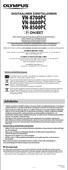 DIGITAALINEN ÄÄNITALLENNIN VN-8700PC VN-8600PC VN-8500PC FI OHJEET Kiitos että olet ostnut Olympuksen digitlisen äänitllentimen. Näissä ohjeiss on lisätietoj tuotteen oikest j turvllisest käyttämisestä.
DIGITAALINEN ÄÄNITALLENNIN VN-8700PC VN-8600PC VN-8500PC FI OHJEET Kiitos että olet ostnut Olympuksen digitlisen äänitllentimen. Näissä ohjeiss on lisätietoj tuotteen oikest j turvllisest käyttämisestä.
PIKAOPAS Microsoft Surface Hub
 PIKAOPAS Microsoft Surface Hub Opi hyödyntämään ryhmätyön teho Microsoft Surface Hubin avulla Sisällysluettelo Istunnon aloittaminen Puhelun soittaminen Käyttäjien lisääminen meneillään olevaan puheluun
PIKAOPAS Microsoft Surface Hub Opi hyödyntämään ryhmätyön teho Microsoft Surface Hubin avulla Sisällysluettelo Istunnon aloittaminen Puhelun soittaminen Käyttäjien lisääminen meneillään olevaan puheluun
Windows Vista -asennusopas
 MFC-8870DW Windows Vista -asennusopas Laite on asetettava käyttövalmiiksi ja sen ohjain on asennettava ennen laitteen käyttöä. Ohjeet löydät pika-asennusoppaasta sekä tästä Windows Vista -asennusoppaasta.
MFC-8870DW Windows Vista -asennusopas Laite on asetettava käyttövalmiiksi ja sen ohjain on asennettava ennen laitteen käyttöä. Ohjeet löydät pika-asennusoppaasta sekä tästä Windows Vista -asennusoppaasta.
Verkkokäyttäjän opas
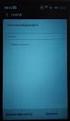 Verkkokäyttäjän opas Moniprotokollainen langallinen ja langaton Ethernetmonitoimitulostuspalvelin Tässä Verkkokäyttäjän opas -ohjeessa on hyödyllisiä tietoja langallisten ja langattomien verkkojen asetuksista
Verkkokäyttäjän opas Moniprotokollainen langallinen ja langaton Ethernetmonitoimitulostuspalvelin Tässä Verkkokäyttäjän opas -ohjeessa on hyödyllisiä tietoja langallisten ja langattomien verkkojen asetuksista
